Page 1

BRUKERMANUAL
DCP-8040
DCP-8045D
Version C
Page 2
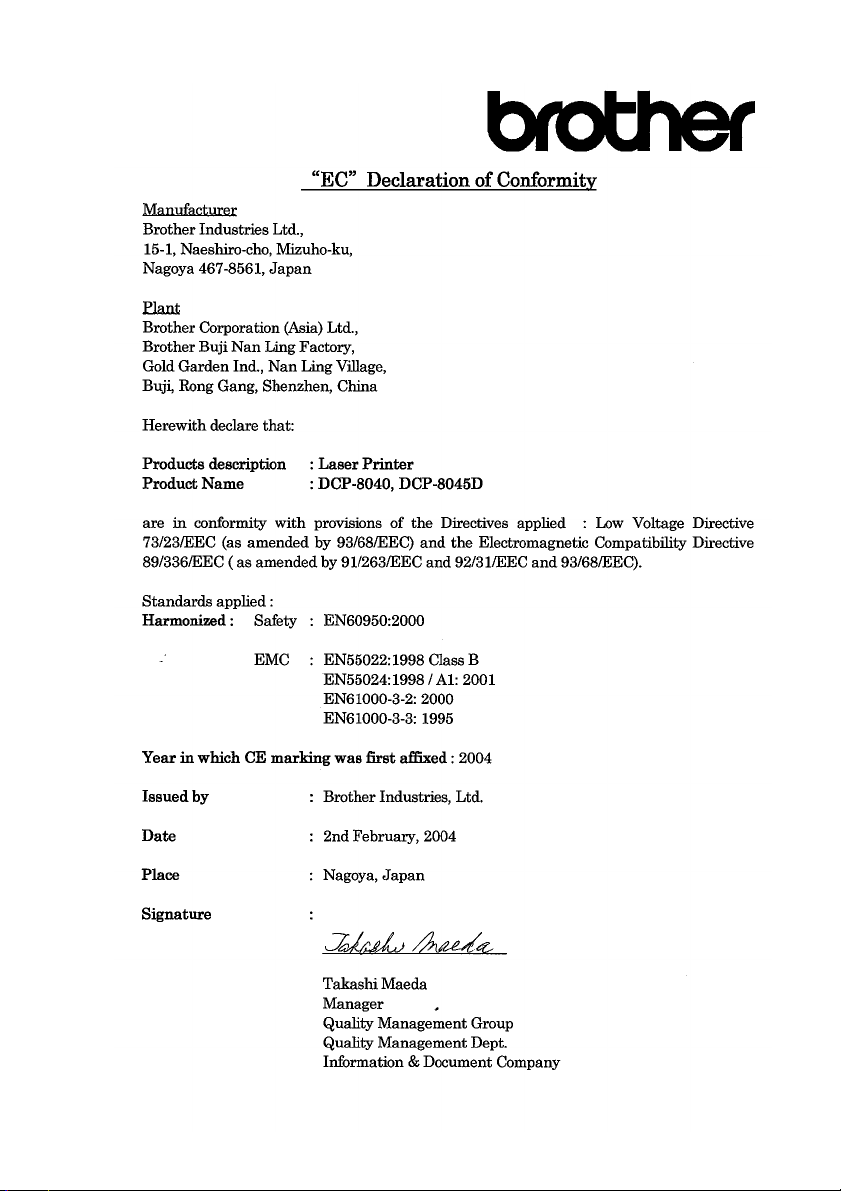
i
Page 3
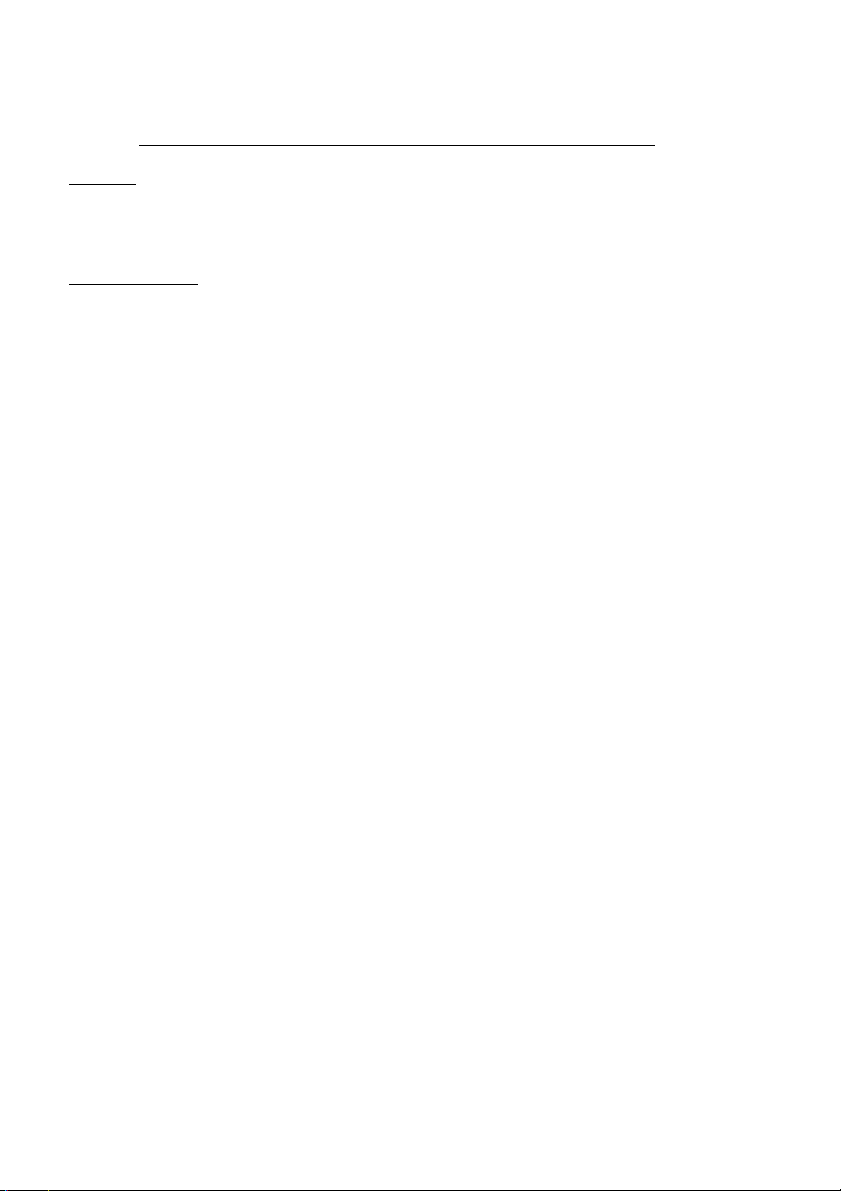
Konformitetserklæring i henhold til R&TTE-direktivet
Produsent
Brother Industries, Ltd.
15-1, Naeshiro-cho, Mizuho-ku,
Nagoya 467-8561, Japan
Produksjonsanlegg
Brother Corporation (Asia) Ltd.,
Brother Buji Nan Ling Factory,
Gold Garden Ind., Nan Ling Village,
Buji, Rong Gang, Shenzhen, China
Brother erklærer herved at:
Produktbeskrivelse : Laserskriver
Produktnavn : DCP-8040, DCP-8045D
er i samsvar med forskriftene i de anvendte direktivene: Lavvoltsdirektivet 73/23/EEC (med
endringer i 93/68/EEC) og direktivet om elektromagnetisk kompatibilitet 89/336/EEC (med
endringer i 91/263/EEC og 92/31/EEC og 93/68/EEC).
Standarder som benyttes:
Harmoniserte: Sikkerhet : EN60950:2000
EMC
(elektroma
gnetisk
kompatibil
itet):
: EN55022:1998 Klasse B
EN55024:1998 / A1:2001
EN61000-3-2:2000
EN61000-3-3:1995
Første år som CE-merking ble foretatt: 2004
Utstedt av : Brother Industries, Ltd.
Dato : 2. februar 2004
Sted : Nagoya, Japan
ii
Page 4

Forholdsregler
Sikker bruk av DCP-maskinen
Oppbevar disse instruksjonene for fremtidig referanse.
ADVARSEL
Det finnes
høyspenningselektroder inne i
maskinen. Før du rengjør
DCP-maskinen eller ordner
opp i en papirstans, må du
passe på å trekke
strømledningen ut av
stikkontakten.
Etter at du har brukt DCP-maskinen er noen av delene inne i maskinen
ekstremt VARME!
Unngå å skade deg: Pass på å ikke stikke fingrene inn i området vist i
illustrasjonen.
Unngå personskade, og pass
derfor på at du ikke legger
hendene på kanten av
DCP-maskinen under
skannerdekselet.
Håndter ikke pluggen med
fuktige hender. Du risikerer å få
elektrisk støt.
Unngå å skade deg: Pass på å
ikke stikke fingrene inn i
området vist i illustrasjonen.
iii
Page 5
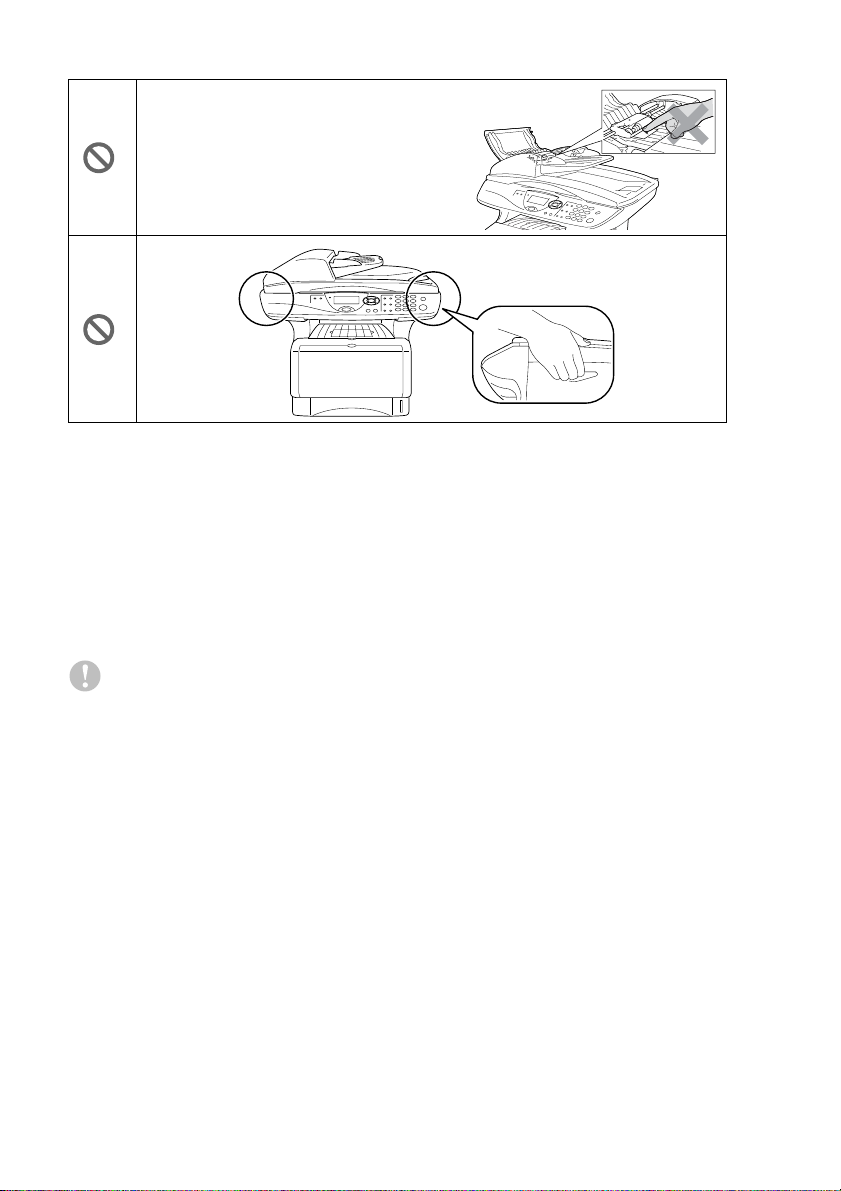
Unngå å skade deg: Pass på å ikke
stikke fingrene inn i området vist i
illustrasjonen.
■
Når du flytter DCP-maskinen må du gripe tak i håndgrepene på
sidene under skanneren. IKKE bær DCP-maskinen ved å holde i
underdelen.
■
Utstyr med strømledning bør installeres i nærheten av en lett
tilgjengelig veggkontakt.
■
Bruk ikke dette produktet i nærheten av apparater som bruker
vann, i en fuktig kjeller eller i nærheten av et svømmebasseng.
Forsiktig
■
Lyn og overspenning kan skade dette produktet! Det kan være en
viss risiko for elektrisk støt når det lyner. Vi anbefaler bruk at et
godkjent overspenningsvern på strømledningen, eller at du
trekker ledningen ut av kontakten i tordenvær.
iv
Page 6

Velge en plassering
Sett DCP-maskinen på en flat, stødig overflate uten vibrasjon og
støt, som for eksempel et skrivebord. Plasser DCP-maskinen i
nærheten av en telefonkontakt og en vanlig, jordet veggkontakt. Velg
et sted hvor temperaturen holder seg mellom 10°C og 32,5°C.
Forsiktig
■
Maskinen må ikke stå i nærheten av varmeapparater,
klimaanlegg, vann, kjemikalier eller kjøleskap.
■
DCP-maskinen må ikke utsettes for direkte sollys, sterk varme,
fuktighet eller støv.
■
DCP-maskinen må ikke kobles til veggkontakter som kontrolleres
av brytere eller automatiske tidsur.
■
Strømbrudd kan slette informasjonen i DCP-maskinens minne.
■
DCP-maskinen må ikke kobles til elektriske uttak på samme krets
som store apparater eller annet utstyr som eventuelt kan bryte
strømtilførselen.
■
Unngå kilder til interferens, som for eksempel høyttalere eller
baseenhetene for trådløse telefoner.
v
Page 7
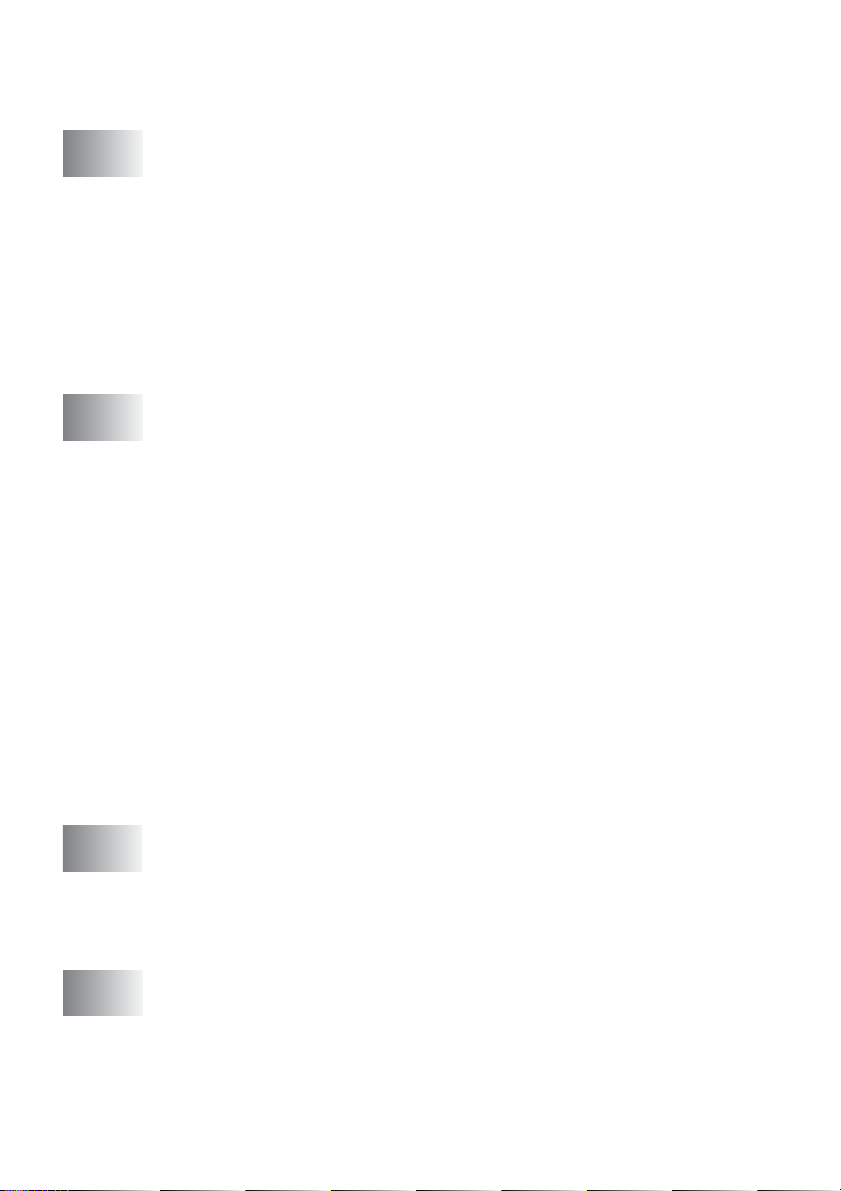
Innholdsfortegnelse
1
2
Innledning .............................................................................1-1
Bruke denne manualen..................................................... 1-1
Finne informasjon .......................................................1-1
Symboler brukt i denne manualen..............................1-1
DCP Delenavn og funksjoner ..................................... 1-2
Kontrollpanel, oversikt ......................................................1-6
Status-indikatorens angivelser....................................1-8
Legge inn originaler for kopiering (og skanning)............. 1-10
Bruke den automatiske dokumentmateren (ADF)......1-10
Bruke skannerglassplaten ........................................1-12
Papir ......................................................................................2-1
Om papir ........................................................................... 2-1
Papirtype og -størrelse ...............................................2-1
Anbefalt papir ............................................................. 2-1
Valg av egnet papir...........................................................2-2
Papirkapasitet i skuffene/arkmaterne ..................... 2-3
Papirspesifikasjoner for hver skuff/arkmater ..........2-4
Slik legger du i papir ...................................................2-5
Legge i papir eller andre utskriftsmedier i
papirskuffen ........................................................ 2-5
Legge i papir eller andre utskriftsmedier i den
manuelle arkmateren (gjelder DCP-8040).......... 2-7
Legge i papir eller andre utskriftsmedier i
multifunksjonsskuffen (MP-skuff)
(gjelder DCP-8045D)..........................................2-9
Bruke automatisk tosidig utskrift for kopiering
og utskrift (gjelder DCP-8045D) ...........................2-11
3
4
vi
Programmering i displayet ..................................................3-1
Brukervennlig programmering ..........................................3-1
Menytabell .................................................................. 3-1
Navigasjonstaster.............................................................3-2
Tabell over tastefunksjoner.............................................3-11
Komme i gang ......................................................................4-1
Hovedoppsett.................................................................... 4-1
Stille inn papirtype ...................................................... 4-1
Stille inn papirstørrelse ...............................................4-3
Stille inn volumet på pipetonen...................................4-4
Tonersparing...............................................................4-4
Page 8
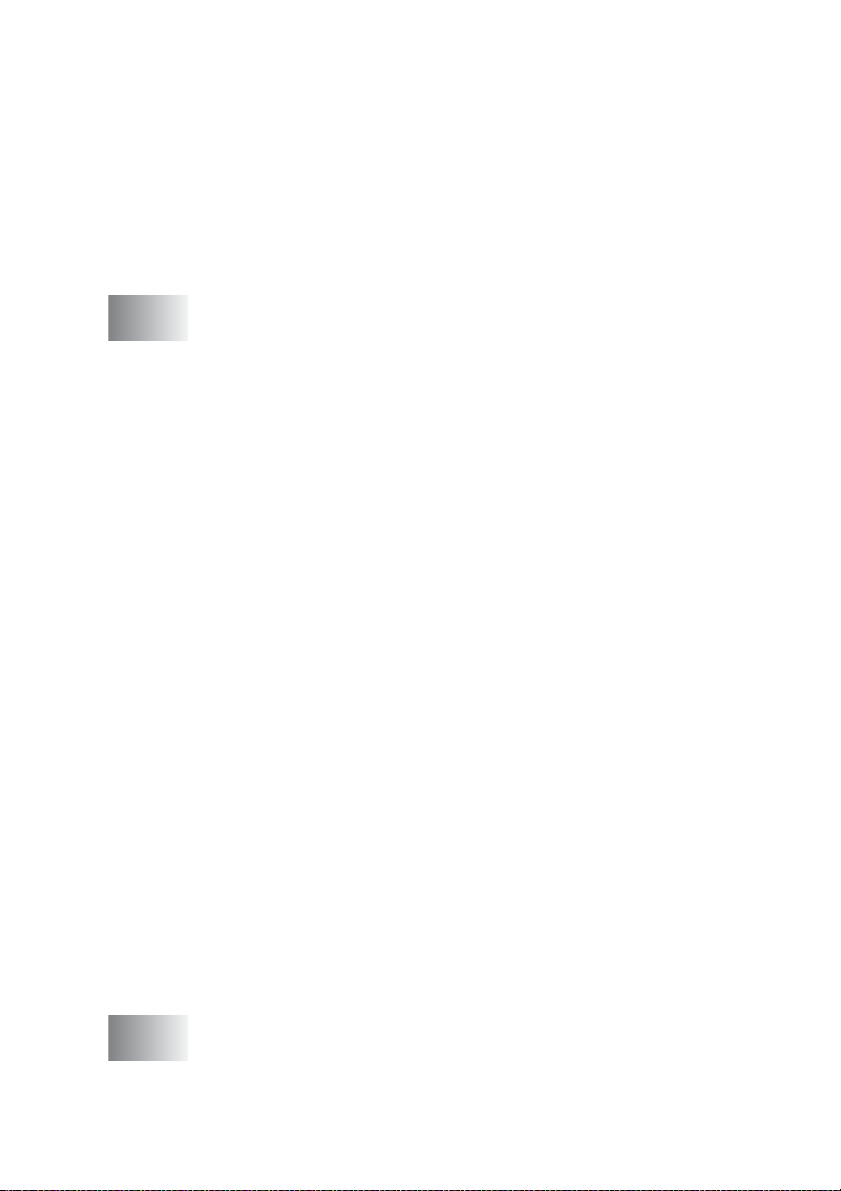
Tidsinnstilling for ventemodus .................................... 4-5
Slå av skannerlampen................................................ 4-5
Strømsparing..............................................................4-6
Innstilling av skuff som skal brukes for
kopieringsmodus ....................................................4-7
Justere displayets kontrast.........................................4-8
Skrive ut listen for systemoppsett...............................4-8
Grunninnstillinger avhengig av landet ditt......................... 4-9
Stille inn lokalt språk...................................................4-9
5
Kopiere .................................................................................5-1
Bruke DCP-maskinen som kopieringsmaskin .................. 5-1
Utskriftsområde ..........................................................5-1
Midlertidige kopiinnstillinger ................................... 5-2
Lage én enkelt kopi fra den automatiske
dokumentmateren ..................................................5-3
Lage flere kopier fra den automatiske
dokumentmateren ..................................................5-3
Enkeltkopier eller flere kopier ved bruk av
skannerglassplaten ................................................ 5-4
Minnet er fullt (melding) .............................................. 5-5
Bruke kopitastene
(midlertidige innstillinger)...............................................5-6
Forstørre / Forminske.................................................5-7
Kvalitet (type dokument).............................................5-9
Sortere kopier ved bruk av den automatiske
dokumentmateren ..................................................5-9
Kontrast ....................................................................5-10
Velge skuff................................................................5-11
Dupleks / N i 1 ..........................................................5-12
Tosidig/N i 1 kopi......................................................5-14
N i 1 kopi .............................................................. 5-14
Plakat ...................................................................5-16
Tosidig (1 i 1) (gjelder DCP-8045D) .................... 5-17
Tosidig (2 i 1) og Tosidig (4 i 1)
(gjelder DCP-8045D)........................................ 5-19
Endre standardinnstillingene for kopiering .....................5-20
Kvalitet...................................................................... 5-20
Kontrast ....................................................................5-20
6
Viktig informasjon ...............................................................6-1
IEC 60825-spesifikasjoner.......................................... 6-1
Laserdiode..............................................................6-1
Forsiktig..................................................................6-1
vii
Page 9
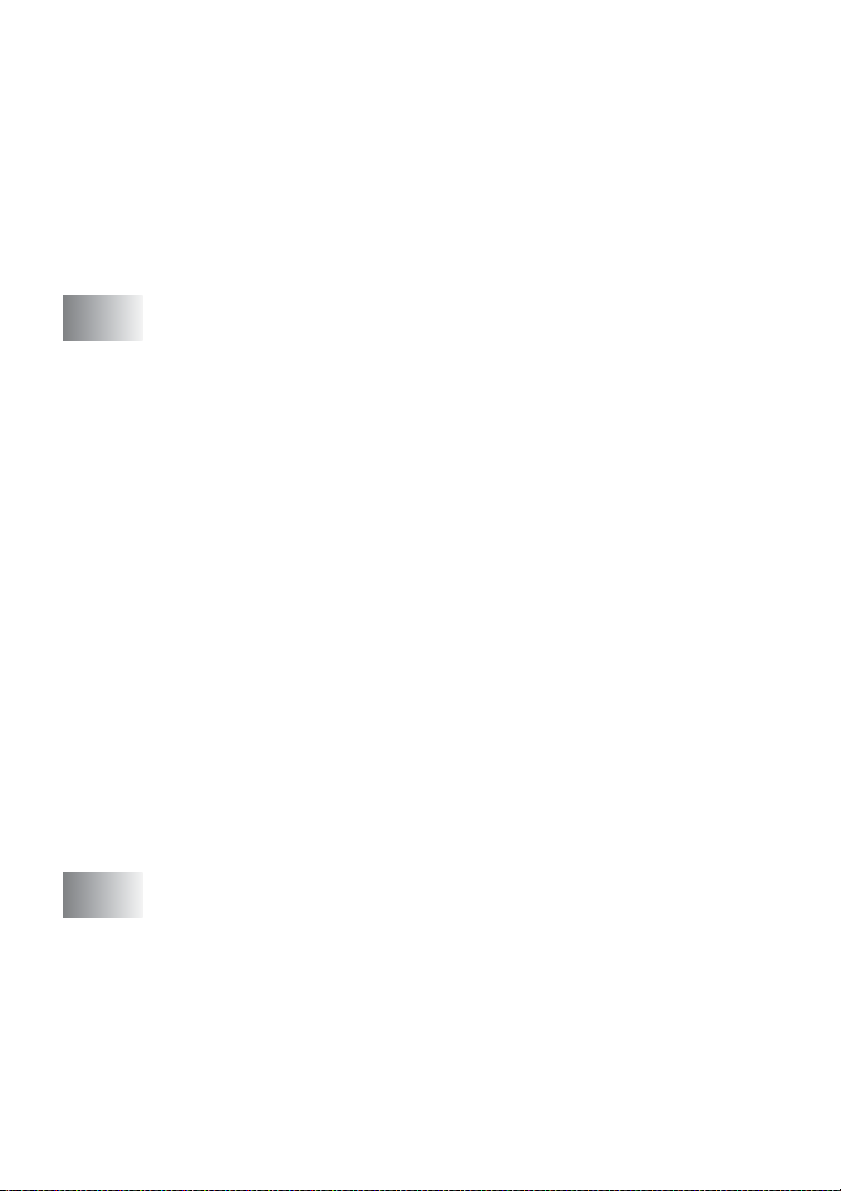
For din sikkerhet .........................................................6-2
Frakobling...................................................................6-2
IT-strømforsyningssystem (kun for Norge).............6-2
LAN-tilkobling .........................................................6-2
Erklæring om internasjonalt samsvar med
NERGY STAR
E
Radiostøy (gjelder kun 220-240 V modell) .................6-3
Viktige sikkerhetsinstruksjoner .........................................6-4
Varemerker.......................................................................6-6
®
..........................................................6-2
7
8
Feilsøking og regelmessig vedlikehold .............................7-1
Feilsøking .........................................................................7-1
Feilmeldinger .............................................................. 7-1
Dokumentstans...........................................................7-4
Dokumentet sitter fast øverst i
dokumentmaterenheten...................................... 7-4
Dokumentet sitter fast inne i
dokumentmaterenheten...................................... 7-4
Papirstans...................................................................7-5
Papirstans i papirskuffen for tosidig utskrift
(gjelder DCP-8045D)..........................................7-9
Hvis du har problemer med DCP-maskinen.............7-11
Forbedre utskriftskvaliteten.......................................7-14
Pakke og transportere DCP-maskinen ...........................7-18
Regelmessig vedlikehold................................................ 7-21
Rengjøre skanneren .................................................7-21
Rengjøre skriveren ...................................................7-22
Rengjøre trommelenheten........................................7-23
Bytte ut tonerkassetten.............................................7-24
Slik bytter du ut tonerkassetten ................................7-24
Bytte ut trommelenheten........................................... 7-29
Kontrollere trommelens levetid .................................7-32
Sideteller...................................................................7-32
Tilbehør .................................................................................8-1
Minnebrikke ......................................................................8-1
Installere den ekstra minnebrikken............................. 8-2
Nettverkskort (LAN) ..........................................................8-5
Før du installerer.........................................................8-6
Trinn 1: Installere maskinvare.....................................8-6
Trinn 2: Koble NC-9100h-kortet til et 10BASE-T
eller 100BASE-TX Ethernet-nettverk via
en uisolert, tvunnet parkabel .................................. 8-9
Indikator..................................................................8-9
viii
Page 10
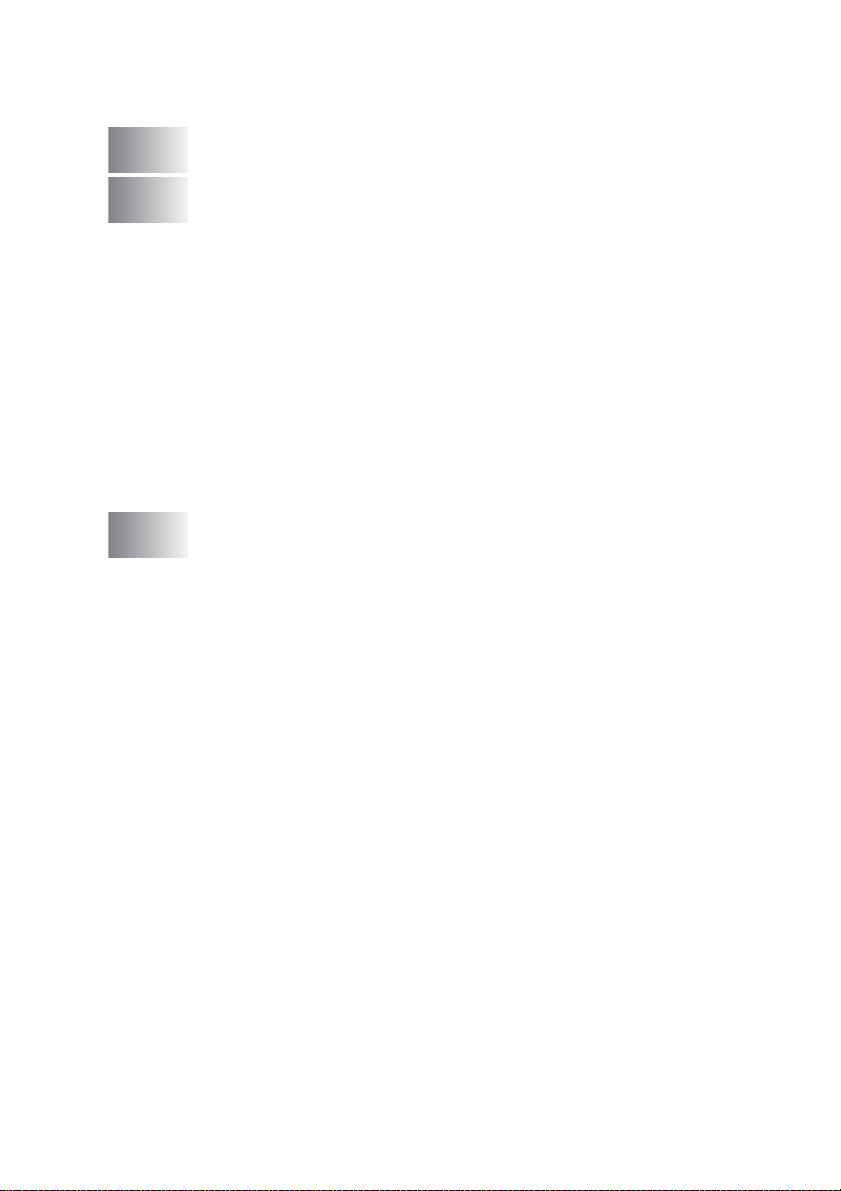
TESTBRYTER......................................................8-10
Papirskuff #2............................................................. 8-11
O
S
St
Ordliste ................................................................................ O-1
Spesifikasjoner ....................................................................S-1
Produktbeskrivelse ...........................................................S-1
Generelt............................................................................S-1
Utskriftsmedier..................................................................S-2
Kopifunksjon.....................................................................S-2
Skannerfunksjon ...............................................................S-3
Skriverfunksjon.................................................................S-4
Grensesnitt .......................................................................S-4
Systemkrav til datamaskinen............................................S-5
Forbruksmateriell..............................................................S-6
Nettverkskort (LAN) (NC-9100h) ......................................S-7
Ekstra utvendig trådløs utskrift/Skannerserver
(NC-2200w) ...................................................................S-8
Stikkordliste ....................................................................... St-1
ix
Page 11
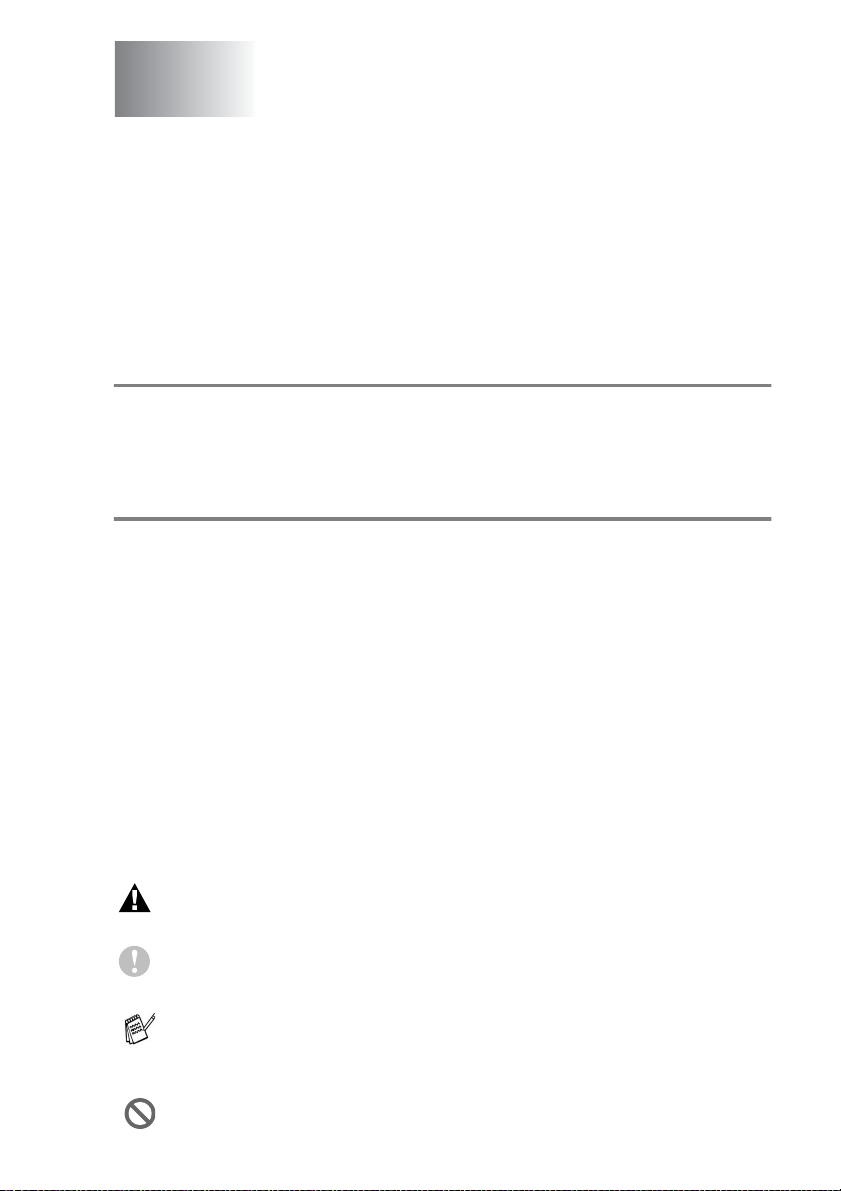
1
Innledning
Bruke denne manualen
Takk for at du kjøpte en Brother digital kopieringsmaskin/skriver
(DCP). Denne DCP-8040 eller DCP-8045D er enkel å bruke, med
instruksjoner i displayet som hjelper deg gjennom programmeringen
av den. Du kan få optimal nytte og glede av DCP-maskinen hvis du
bruker noen minutter på å lese denne manualen.
Finne informasjon
Du finner igjen alle kapittel- og undertitler i innholdsfortegnelsen. Du
kan også sjekke stikkordlisten bakerst i manualen når du vil ha
informasjon om en bestemt egenskap eller funksjon.
Symboler brukt i denne manualen
I hele denne manualen er det brukt spesielle symboler som gjør deg
oppmerksom på viktige advarsler, merknader og handlinger. For å
gjøre alt klarere og hjelpe deg å trykke de riktige tastene, har vi brukt
spesielle skrifttyper og lagt til noen av meldingene som vil bli vist i
displayet.
Fet skrift Fet skrift angir spesifikke taster på DCP-maskinens
kontrollpanel.
Kursiv Tekst i kursiv fremhever et viktig punkt eller
refererer til et relatert emne.
Courier
New
Advarsel-symbolet angir hvilke forholdsregler du bør ta for å
unngå å skade deg selv eller DCP-maskinen.
Forsiktig-symbolet angir fremgangsmåter du enten må følge
eller unngå for å forhindre mulig skade på maskinen.
Merknader forteller deg hva du bør gjøre hvis du befinner deg i
en gitt situasjon, eller tipser deg om hvordan den funksjonen du
er i ferd med å bruke fungerer sammen med andre funksjoner.
Uegnet oppsett varsler deg om utstyrsenheter og handlinger
som ikke er kompatible med DCP-maskinen.
Skrifttypen Courier New identifiserer meldingen i
displayet på DCP-maskinen. ' under ' eller referer til
et relatert emne.
INNLEDNING 1 - 1
Page 12

DCP Delenavn og funksjoner
■
Sett forfra
4 Automatisk dokumentmater (ADF)
3 Klaff med forlengelse på
utgangsstøtten for
dokumenter med forsiden ned
2 Utløserknapp frontdeksel
1 (DCP-8040) Manuell arkmater
(DCP-8045D) Multifunksjonsskuff (MP-skuff)
11 Papirskuff (skuff #1)
Nr.
Navn Beskrivelse
1 (DCP-8040) Manuell arkmater
Papir legges inn her.
5 Forlengelse på
dokumentmaterstøtten
6 Klaff på
forlengelsen på
dokumentutgangsstøtten
7 Dokumentdeksel
8 Kontrollpanel
9 Strømbryter
10 Frontdeksel
(DCP-8045D) Multifunksjonsskuff
(MP-skuff)
2 Utløserknapp frontdeksel Trykk for å åpne frontdekselet.
3 Klaff på utgangsstøtten for
dokumenter med forsiden ned
Vippes ut for å unngå at det
ferdigtrykte papiret faller ned.
(klaff på papirstøtten)
4 Automatisk dokumentmater (ADF) Bruk den automatiske
dokumentmateren for dokumenter
bestående av flere sider.
5 Forlengelse på
dokumentmaterstøtten
Legg dokumentet her for å bruke den
automatiske dokumentmateren.
1 - 2 INNLEDNING
Page 13
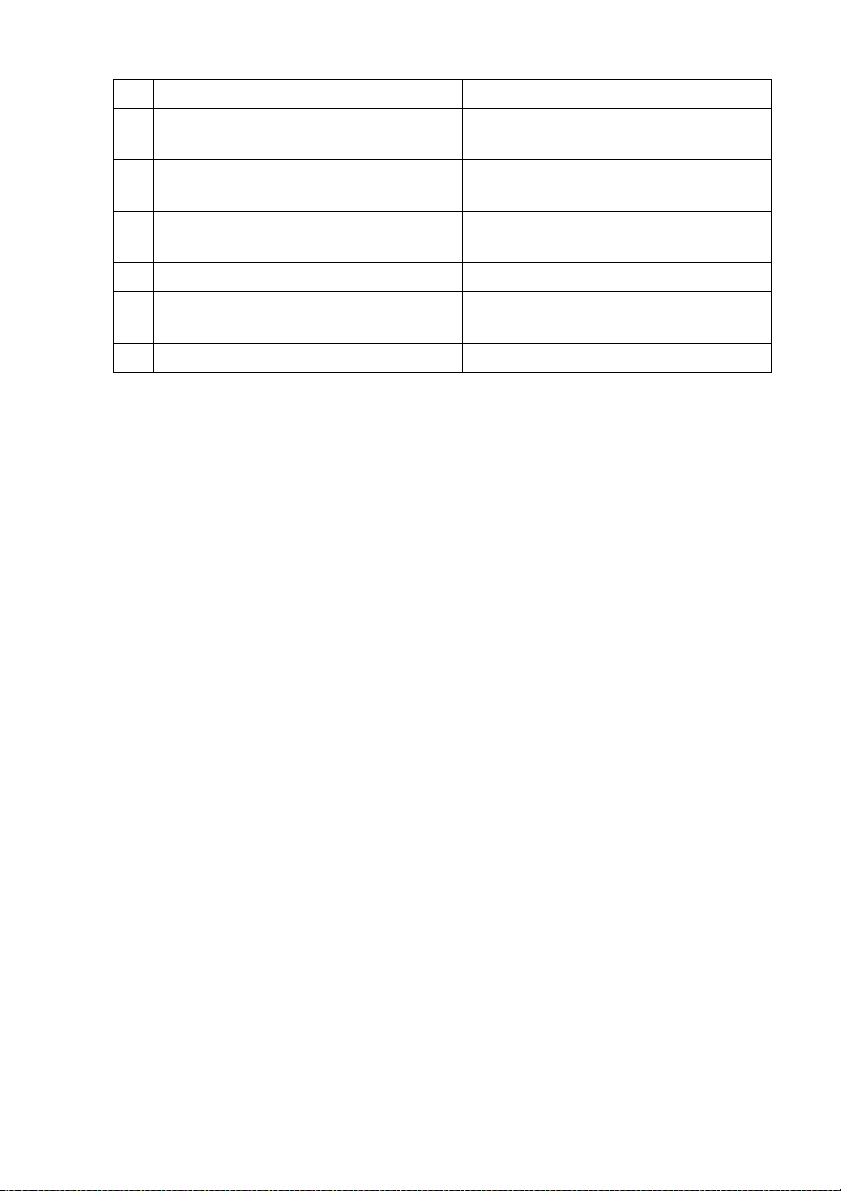
Nr.
Navn Beskrivelse
6 Klaff på forlengelsen på
dokumentutgangsstøtten
7 Dokumentdeksel Åpnes for å plassere originalen på
8 Kontrollpanel Bruk tastene og displayet for å
9 Strømbryter Slå bryteren På eller Av.
10 Frontdeksel Åpnes for å installere en tonerkassett
11 Papirskuff (skuff #1) Papir legges inn her.
Vippes ut for å unngå at de ferdig
skannede sidene faller ned.
skannerglassplaten.
kontrollere DCP-maskinen.
eller trommelenhet.
INNLEDNING 1 - 3
Page 14

■
Sett bakfra
16 Dokumentmaterdeksel
15 Utgangsstøtte for
dokumenter med
forsiden opp (bakre
utgangsstøtte)
14 Strømkontakt
13 Papirskuff for
tosidig utskrift
(DCP-8045D)
12 Papirjusteringshendel for
tosidig utskrift
(DCP-8045D)
Nr.
Navn Beskrivelse
12 Papirjusteringshendel for
tosidig utskrift
Brukes for å tilpasse aktuell papirstørrelse
for tosidig utskrift.
17 USB-kontakt
18 Kontakt for
parallellkabel
(DCP-8045D)
13 Papirskuff for tosidig utskrift
(DCP-8045D)
Trekkes ut for å fjerne papir som har satt seg
fast inne i DCP-maskinen.
14 Strømkontakt Strømledningen kobles til her.
15 Utgangsstøtte for dokumenter
med forsiden opp
(bakre utgangsstøtte)
Åpnes når det er lagt tykt papir i
multifunksjonsskuffen eller den manuelle
arkmateren.
16 Dokumentmaterdeksel Åpnes for å fjerne papir som sitter fast inne
i dokumentmaterenheten.
17 USB-kontakt USB-kabelen kobles til her.
18 Kontakt for parallellkabel Parallellkabelen kobles til her.
1 - 4 INNLEDNING
Page 15

■
Innvendig (dokumentdekselet åpent)
22 Dokumentdeksel
21 Hendel for skannerlås
20 Glasslist
19 Anleggskant
Nr.
Navn Beskrivelse
23 Hvit film
24 Skannerglassplate
19 Anleggskant Brukes for å sentrere originalen på
skannerglassplaten.
20 Glasslist Brukes for å skanne dokumenter med bruk av den
automatiske dokumentmateren.
21 Hendel for skannerlås Brukes for å låse/låse opp skanneren ved flytting
av DCP-maskinen.
22 Dokumentdeksel Åpnes for å plassere originalen på
skannerglassplaten.
23 Hvit film Rengjøres for å oppnå god kvalitet på kopiering og
skanning.
24 Skannerglassplate Originalen som skal skannes legges her.
INNLEDNING 1 - 5
Page 16
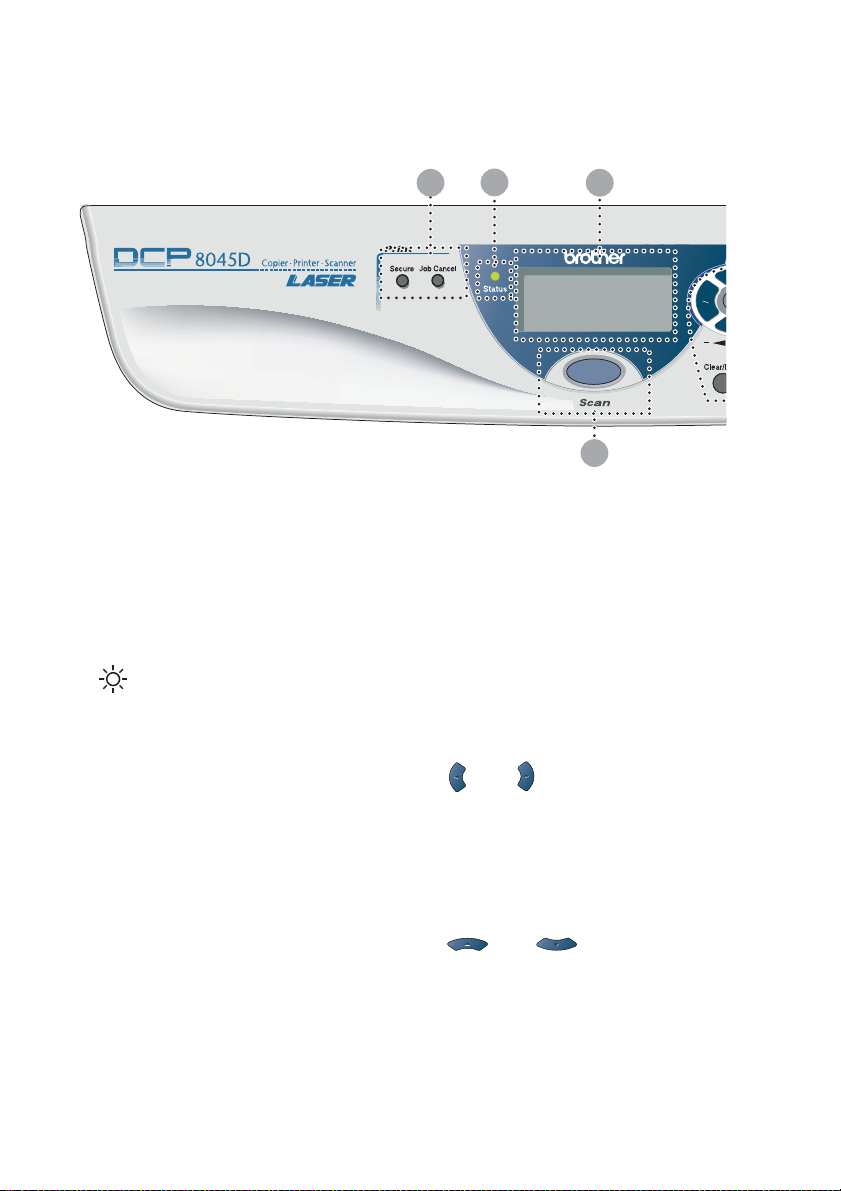
Kontrollpanel, oversikt
DCP-8040 og DCP-8045D har samsvarende taster på kontrollpanelet.
Utskriftstaster (Print):
1
Sikker (Secure)
Lar deg skrive ut data som er lagret
i minnet ved å taste inn ditt
firesifrede passord.
Avbryt (Job Cancel)
Sletter data fra skriverens minne.
2
3
Status-indikator
(lysdiode)
Indikatoren blinker og skifter farge
avhengig av DCP-maskinens
status.
5-linjers display (vindu av
flytende krystall)
Meldinger i displayet hjelper deg å
programmere og bruke
DCP-maskinen.
1 3
2
9
Navigasjonstaster:
4
Meny (Menu)
Gir deg tilgang til
programmeringsmenyen.
Sett (Set)
Lar deg lagre innstillingene i
DCP-maskinen.
Slett/Tilbake (Clear/Back)
Sletter de angitte dataene eller lar
deg avslutte menyen ved å trykke
tasten flere ganger.
eller
Trykk denne tasten for å rulle
fremover eller bakover til et
menyvalg.
I faksmodus kan du trykke disse
tastene for å justere volumet på
høyttaleren og ringetonene.
eller
Trykk for å bla gjennom menyene
og alternativene.
I faksmodus kan du også bruke
disse tastene til å utføre et numerisk
søk etter navnene på lagrede
numre.
1 - 6 INNLEDNING
Page 17

3 4
5
6
7
9
Kopitaster (Copy)
5
(midlertidige innstillinger):
Forstørre/Forminske
(Enlarge/Reduce)
Lar deg forminske eller forstørre
kopier i henhold til det forholdet du
velger.
Kontrast (Contrast)
Lar deg gjøre en kopi som er lysere
eller mørkere enn originalen.
Kvalitet (Quality)
Lar deg velge kopikvaliteten for den
aktuelle typen dokument.
Velg skuff (Tray Select)
Du kan velge ønsket skuff for neste
kopi.
Sorter (Sort)
Lar deg sortere flere kopier ved bruk
av den automatiske
dokumentmateren.
N i 1 (N in 1) (gjelder DCP-8040)
N i 1-funksjonen lar deg kopiere 2
eller 4 sider inn på én side.
8
Tosidig utskrift/N i 1 (Duplex/N in 1)
(gjelder DCP-8045D)
Du kan velge Tosidig utskrift for å
kopiere på begge sider av papiret
eller N i 1 for å kopiere 2 eller 4 sider
inn på én side.
Talltastatur
6
Bruk talltastaturet til å angi ønsket
antall kopier (maks. 99).
7
8
9
Stopp/Avslutt (Stop/Exit)
Stopper en kopiering og skanning
eller avslutter menyen.
Start
Lar deg starte kopiering eller
skanning.
Scan
Gir deg tilgang til skannemodus.
INNLEDNING 1 - 7
Page 18
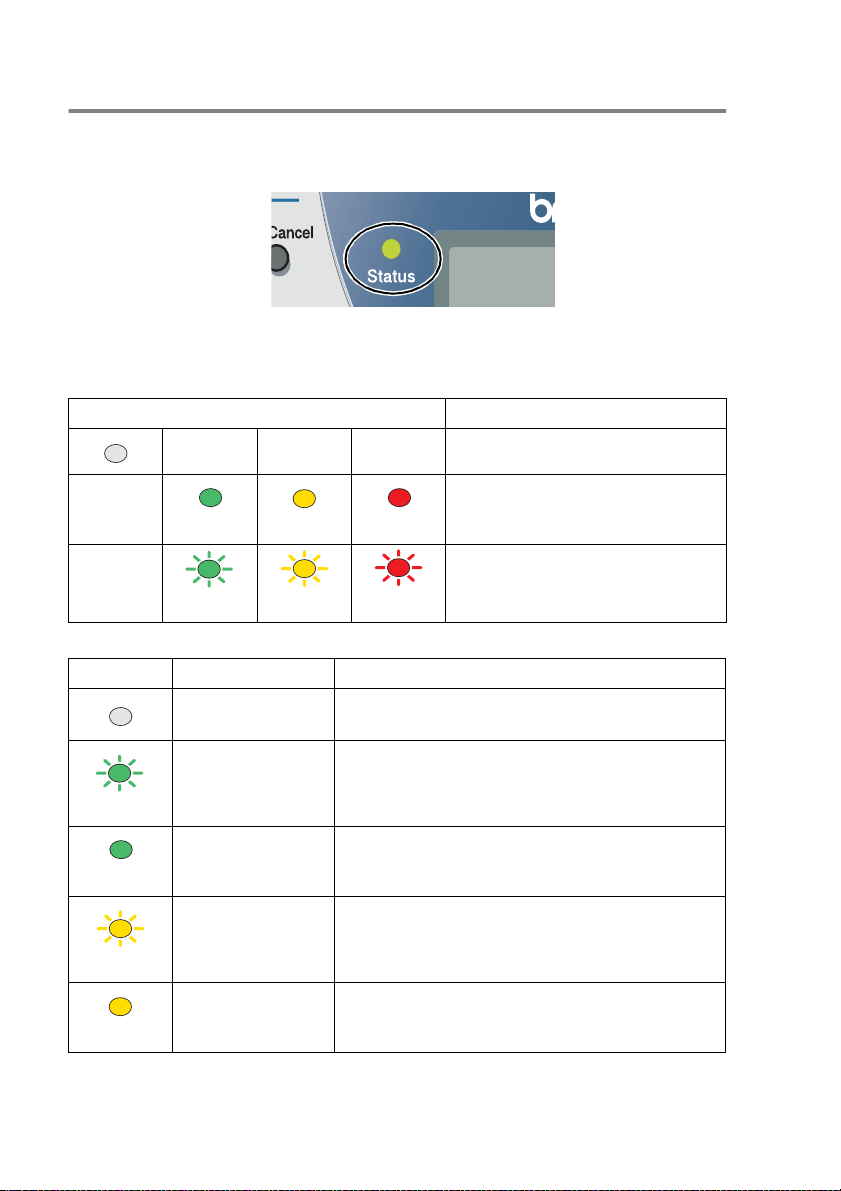
Status-indikatorens angivelser
Status
-indikatoren (lysdiode) blinker og skifter farge avhengig av
DCP-maskinens status.
Statusindikatorens angivelser slik de fremgår av tabellen nedenfor,
er benyttet i illustrasjonene i dette kapittelet.
Indikator Indikatorens status
Indikator er Av.
Indikator er På.
Grønn Gul Rød
Indikator blinker.
Grønn Gul Rød
Indikator DCP status Beskrivelse
Ventemodus Strømbryteren er slått Av eller DCP-maskinen
er i ventemodus eller strømsparingsmodus.
Varmer opp DCP-maskinen varmer opp for utskrift.
Grønn
Driftsklar DCP-maskinen er klar til å skrive ut.
Grønn
Mottar data DCP-maskinen enten mottar data fra
Gul
Fortsatt data i
minnet
Gul
1 - 8 INNLEDNING
datamaskinen, behandler data i minnet, eller
skriver ut data.
Det er fortsatt utskriftsdata igjen i
DCP-maskinens minne.
Page 19
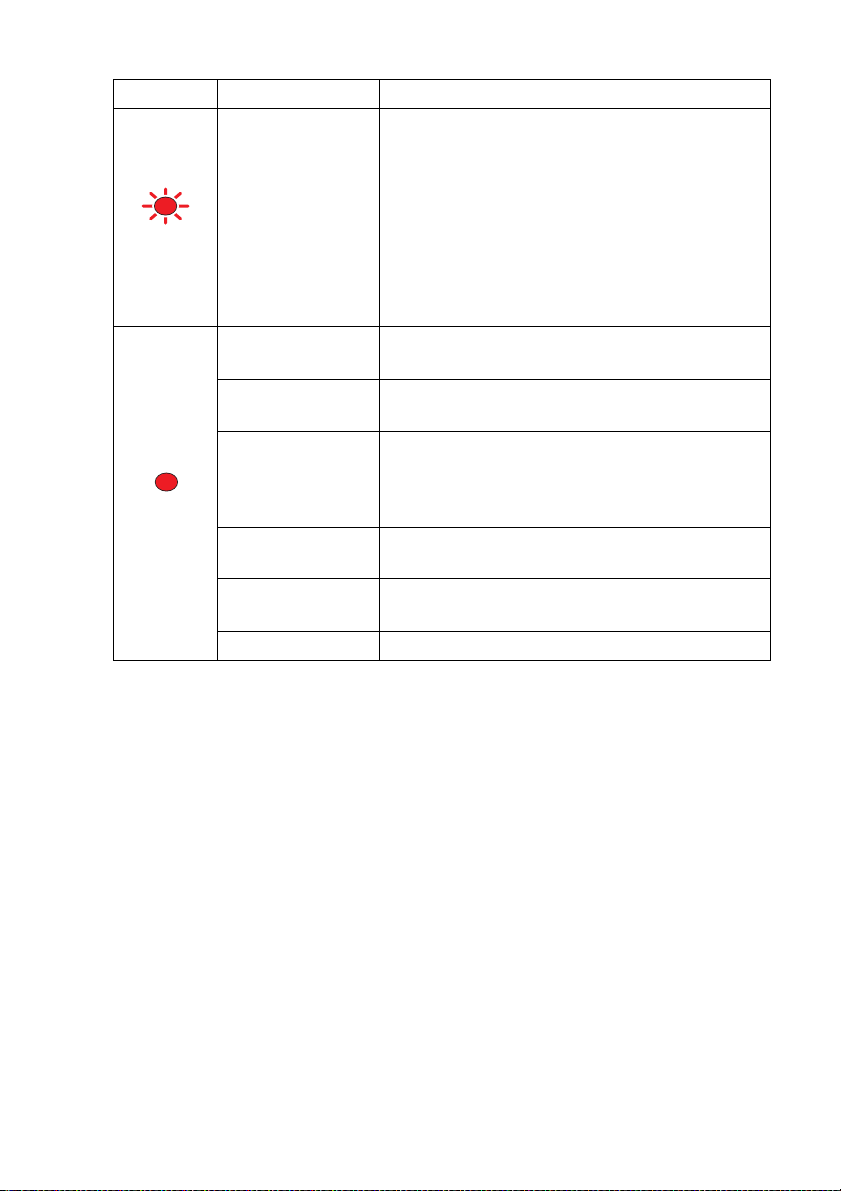
Indikator DCP status Beskrivelse
Servicefeil Følg denne prosedyren.
1. Slå av strømbryteren.
2. Vent noen sekunder, slå den så på igjen og
forsøk deretter å skrive ut på nytt.
Hvis feilen ikke lar seg eliminere – og du ser den
Rød
Deksel åpent Dekselet er åpent. Lukk dekselet.
Tomt for toner Bytt ut tonerkassetten med en ny. (Se Bytte ut
Papirfeil Legg papir i skuffen/arkmateren eller fjern papir
Rød
Skannerlås
Annet Sjekk meldingen i displayet. (Se Feilsøking og
Minnet er fullt
samme indikasjonen for servicebehov – når du
har slått DCP-maskinen på igjen, må du
kontakte forhandleren eller et autorisert
Brother-servicesenter.
Feilmeldinger
(Se
tonerkassetten
som har satt seg fast. Sjekk meldingen i
displayet. (Se
vedlikehold på side 7-1.)
Kontroller at hendelen for skannerlåsen er i
fristilling. (Se Hendel for skannerlås på side 1-5.)
regelmessig vedlikehold
Minnet er fullt. (Se Feilmeldinger på side 7-1.)
på side 7-1.)
på side 7-24.)
Feilsøking og regelmessig
på side 7-1.)
INNLEDNING 1 - 9
Page 20

Legge inn originaler for kopiering (og skanning)
Du kan kopiere fra den automatiske dokumentmateren (ADF) eller
fra skannerglassplaten.
Bruke den automatiske dokumentmateren (ADF)
Den automatiske dokumentmateren (ADF) har plass til opptil 50 ark
og mater inn ett ark av gangen i DCP-maskinen. Bruk standard
(75 g/m
Luft alltid arkene godt og forskyv dem litt i vinkel.
Temperatur: 20
Fuktighet: 50% - 70%
Påse at originaler skrevet med blekk er helt tørre.
1
2
3
2
) papir når du anvender den automatiske dokumentmateren.
°
C - 30°C
BRUK IKKE papir som er krøllet, skrukket, brettet,
istykkerrevet, har stifter eller binders, eller har vært limt eller
teipet. BRUK IKKE papp, avispapir eller stoff. (For å kopiere
eller skanne slike dokumenter, se Bruke skannerglassplaten
på side 1-12.)
Trekk ut forlengelsen på
den automatiske
dokumentmateren.
Vipp ut klaffen på
forlengelsen på
dokumentutgangsstøtten.
Luft arkene godt og
forskyv dem litt i vinkel.
Påse at dokumentene
legges med forsiden
opp og øvre kant først i
den automatiske
dokumentmateren, til du kjenner at de berører materrullen.
Forlengelse på
dokumentmaterstøtten
Klaff på forlengelsen på
dokumentutgangsstøtten
1 - 10 INNLEDNING
Page 21
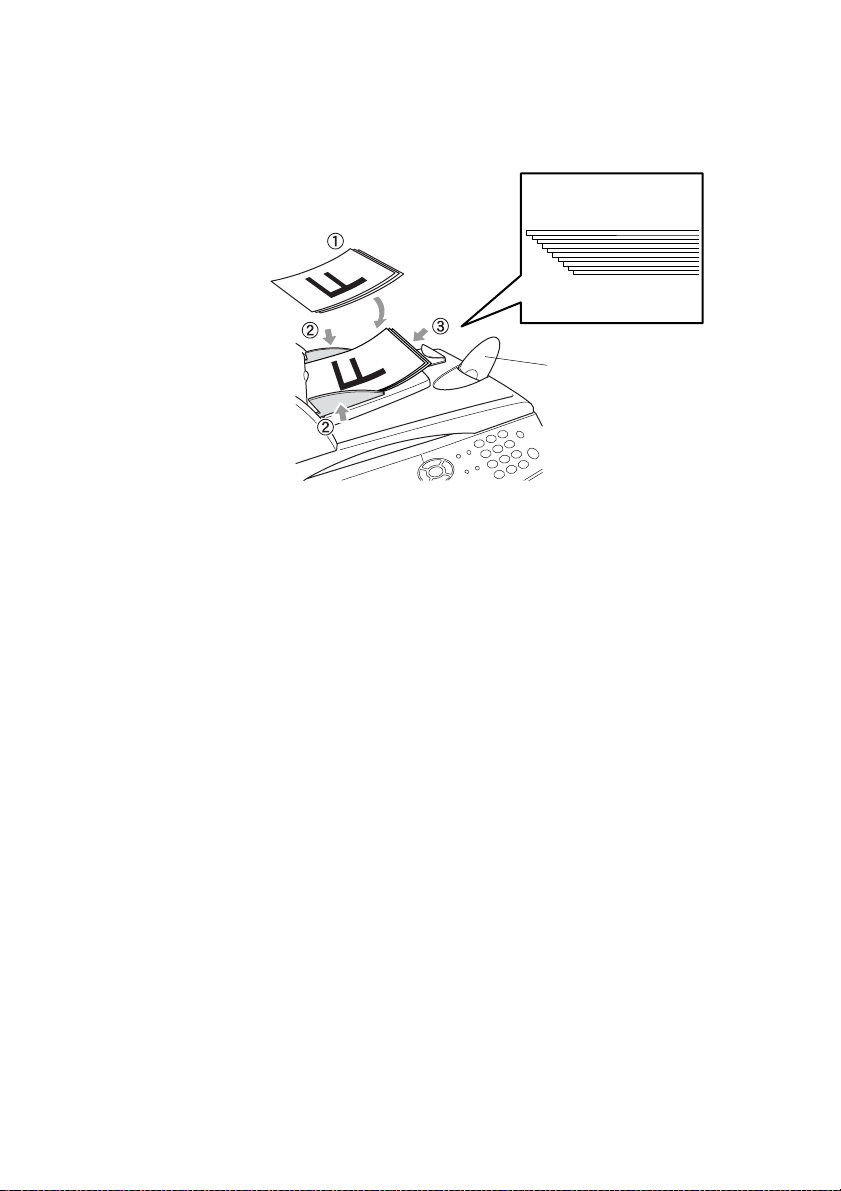
4
Juster papirførerne slik at de tilpasses bredden på
dokumentene.
Dokumentene ligger
med forsiden opp
i dokumentmateren
Klaff på forlengelsen på
dokumentutgangsstøtten
5
Trykk
siden.
Start
. DCP-maskinen begynner å skanne den første
INNLEDNING 1 - 11
Page 22
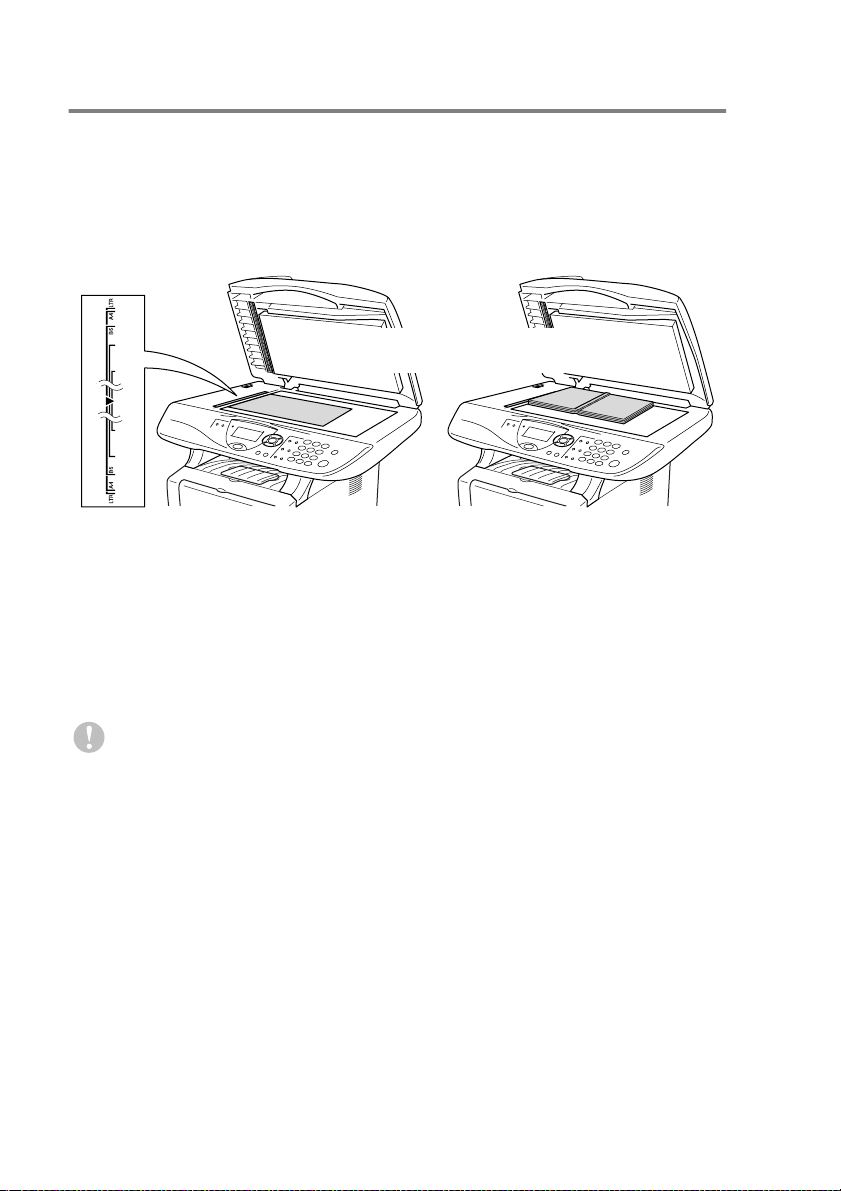
Bruke skannerglassplaten
Du kan bruke skannerglassplaten til å kopiere én side av gangen,
eller flere sider i en bok. Dokumentmateren må være tom når du skal
bruke skannerglassplaten. Du kan lage flere sett kopier; men hvis du
vil sortere dem, må du bruke den automatiske dokumentmateren.
1
Løft opp dokumentdekselet.
Originaler legges med forsiden
ned på skannerglassplaten
2
Ved hjelp av anleggskanten på venstre side, sentreres
originalen med forsiden ned på skannerglassplaten. Deretter
lukkes dokumentdekselet.
3
Med talltastaturet tastes inn ønsket antall kopier (opptil 99).
4
Start
Trykk
DCP-maskinen begynner å skanne originalen.
.
Hvis originalen er en bok, eller originalen simpelthen er tykk,
må du ikke slå dekselet hardt igjen eller presse det ned da du
risikerer å ødelegge DCP-maskinen.
1 - 12 INNLEDNING
Page 23

2
Papir
Om papir
Papirtype og -størrelse
Papiret mates inn i DCP-maskinen fra den installerte papirskuffen,
den manuelle arkmateren, multifunksjonsskuffen eller den nedre
papirskuffen (tilleggsutstyr).
Type skuff/arkmater Modellnavn
Papirskuff (skuff #1) DCP-8040 og DCP-8045D
Manuell arkmater DCP-8040
Multifunksjonsskuff (MP-skuff) DCP-8045D
Nedre papirskuff (tilleggsutstyr)
(skuff #2)
Anbefalt papir
Tilbehør for DCP-8040 og DCP-8045D
Vanlig papir: Xerox Premier 80 g/m
Xerox Business 80 g/m
Mode DATACOPY 80 g/m
IGEPA X-Press 80 g/m
Resirkulert papir: Xerox Recycled Supreme
Transparenter: 3M CG 3300
Etiketter: Avery laseretiketter L7163
■
Vi anbefaler at du tester papiret på maskinen før du kjøper en
større mengde slik at du har forsikret deg om at papiret er egnet.
■
Bruk papirkvalitet som er beregnet på utskrift på vanlig papir.
■
Bruk papir på 75 til 90 g/m2.
■
Bruk nøytralt papir. Ikke bruk syreholdig eller alkalisk papir.
■
Bruk langfibret papir.
■
Bruk papir med et fuktighetsinnhold på ca. 5%.
2
2
2
2
PAPIR 2 - 1
Page 24
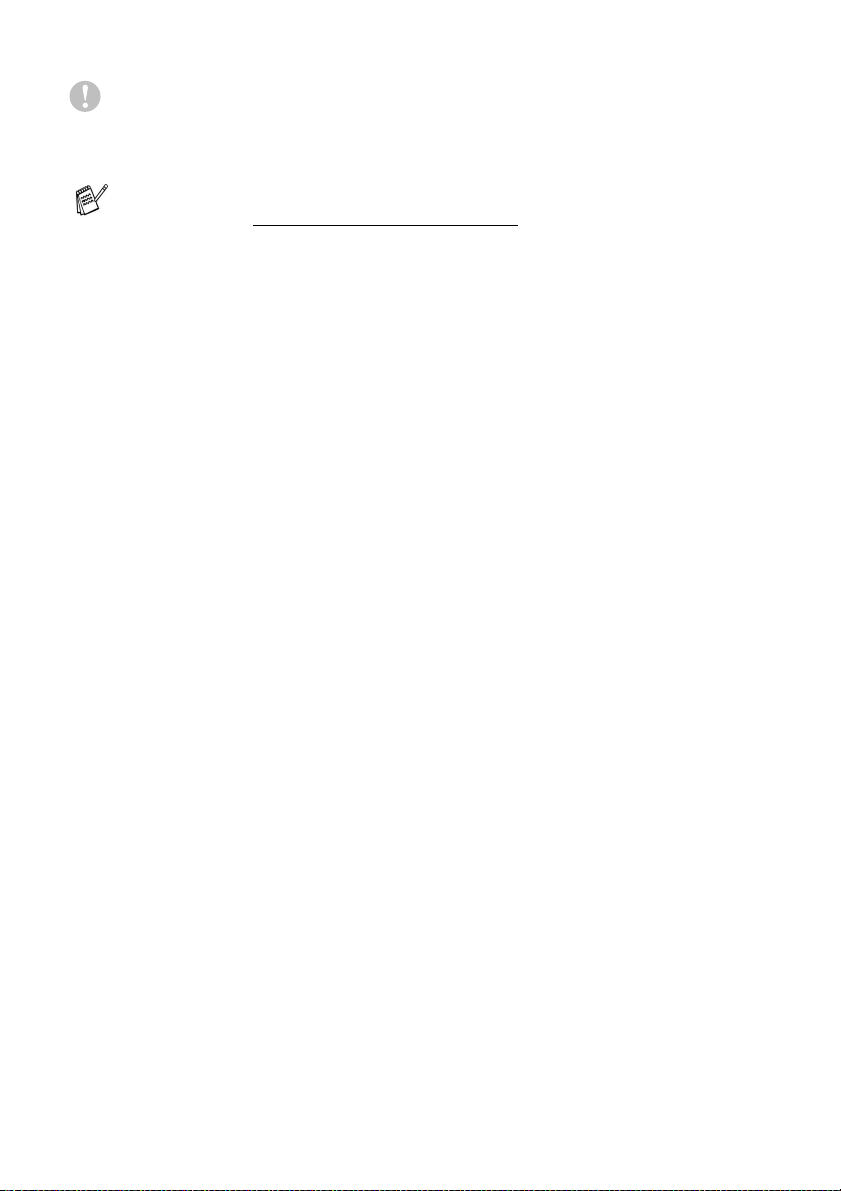
Forsiktig
Ikke bruk blekkskriverpapir. Det kan føre til papirstans og at
DCP-maskinen skades.
Utskriftskvaliteten avhenger av papirtype og -merke.
Besøk oss på http://solutions.brother.com
anbefalingene for papir som kan brukes med DCP-8040 og
DCP-8045D-maskinen.
og sjekk de nyeste
Valg av egnet papir
Vi anbefaler at du tester papiret på DCP-maskinen før du kjøper inn
større kvanta. Dette gjelder i særdeleshet for spesielle formater og
papirtyper.
■
Unngå å mate inn ark med delvis brukte etiketter. Det kan føre til
skader på DCP-maskinen.
■
Unngå å bruke bestrøket papir, slik som vinylbestrøket papir.
■
Unngå å bruke forhåndstrykt papir eller sterkt teksturert papir,
eller papir med preget brevhode.
For optimalt resultat bør du bruke anbefalt papirtype, spesielt gjelder
dette for vanlig papir og transparenter. For ytterligere informasjon om
papirspesifikasjoner, kontakt din nærmeste autoriserte
salgsrepresentant eller forhandleren du kjøpte DCP–maskinen av.
■
Bruk etiketter eller transparenter som er beregnet for bruk i
laser-skrivere.
■
For best utskriftskvalitet anbefaler vi bruk av langfibret papir.
■
Hvis du bruker spesialpapir, og det er problemer med innmating
fra papirskuffen, forsøk da å bruke den manuelle arkmateren
eller multifunksjonsskuffen.
■
Du kan bruke resirkulert papir i denne DCP-maskinen.
2 - 2 PAPIR
Page 25

Papirkapasitet i skuffene/arkmaterne
Papirstørrelse Antall ark
Multifunksjonsskuff
(MP-skuff)
(DCP-8045D)
Manuell arkmater
(DCP-8040)
Papirskuff (skuff #1) A4, Letter, Legal, B5 (ISO),
Nedre papirskuff
(tilleggsutstyr)
(skuff #2)
Tosidig utskrift
(DCP-8045D)
Bredde: 69,8 til 220 mm
Høyde: 116 til 406,4 mm
Bredde: 69,8 til 220 mm
Høyde: 116 til 406,4 mm
B5 (JIS), Executive, A5, A6,
B6 (ISO)
A4, Letter, Legal, B5 (ISO),
B5 (JIS), Executive, A5, B6 (ISO)
A4, Letter, Legal —
50 ark
(80 g/m
Enkeltark
250 ark
(80 g/m
250 ark
(80 g/m
2
)
2
)
2
)
PAPIR 2 - 3
Page 26
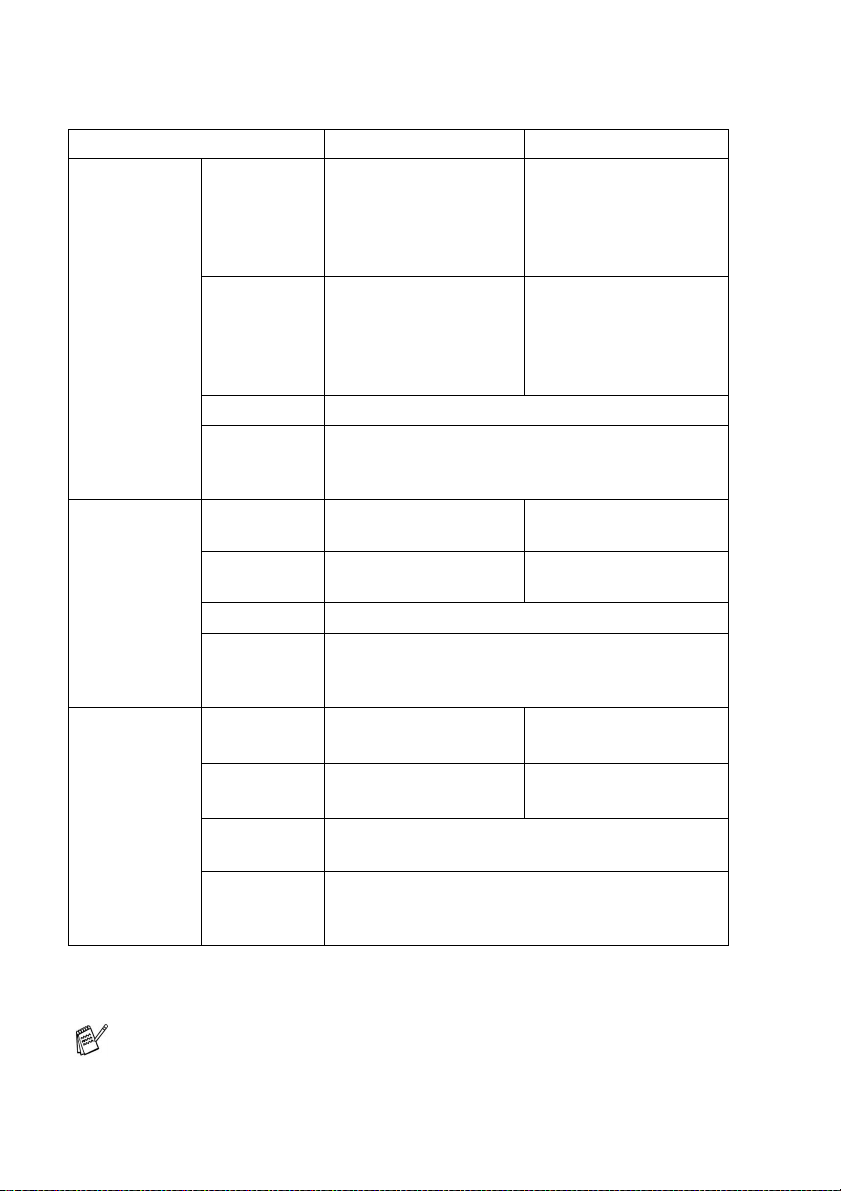
Papirspesifikasjoner for hver skuff/arkmater
Modell DCP-8040 DCP-8045D
Papirtyper
Papirets vekt
Papirstørrelse
Multifunksjonsskuff
Manuell
arkmater
Papirskuff Vanlig papir, resirkulert papir og transparenter*
Nedre
papirskuff
(tilleggsutstyr)
Multifunksjonsskuff
Manuell
arkmater
Papirskuff 60 til 105 g/m
Nedre
papirskuff
(tilleggsutstyr)
Multifunksjonsskuff
Manuell
arkmater
Papirskuff A4, Letter, Legal, B5 (ISO), B5 (JIS), Executive,
Nedre
papirskuff
(tilleggsutstyr)
Ikke relevant Vanlig papir,
Bond-papir, resirkulert
papir, konvolutter*
etiketter*
2
og
transparenter*
Vanlig papir,
Ikke relevant
Bond-papir, resirkulert
papir, konvolutter,
etiketter og
transparenter
Vanlig papir, resirkulert papir og transparenter*
Ikke relevant 60 til 161 g/m
60 til 161 g/m
60 til 105 g/m
2
2
2
Ikke relevant
2
Ikke relevant Bredde: 69,8 til 220 mm
Høyde: 116 til 406,4 mm
Bredde: 69,8 til 220 mm
Ikke relevant
Høyde: 116 til 406,4 mm
A5, A6, B6 (ISO)
A4, Letter, Legal, B5 (ISO), B5 (JIS), Executive,
A5,
B6 (ISO)
1
,
2
2
2
*1 Opptil 3 konvolutter
*2 Opptil 10 ark
Når du skriver ut på transparenter, anbefaler vi at du tar dem
fortløpende vekk fra utgangsstøtten for dokumenter med
forsiden ned etter hvert som de kommer ut av DCP-maskinen.
2 - 4 PAPIR
Page 27
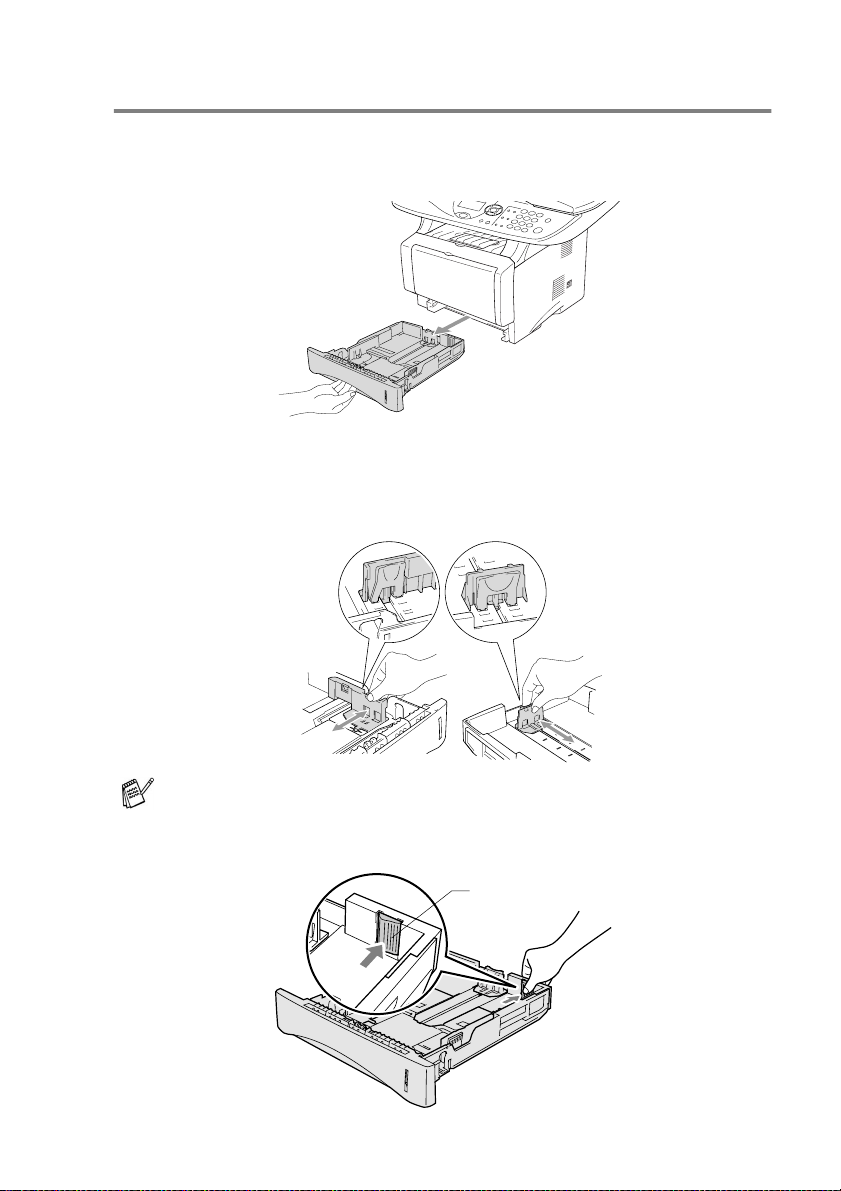
Slik legger du i papir
Legge i papir eller andre utskriftsmedier i papirskuffen
1
Trekk skuffen helt ut av DCP-maskinen.
2
Trykk på utløserhendelen samtidig som du skyver papirførerne
slik at de tilpasses størrelsen på papiret.
Kontroller at papirførerne sitter godt fast i sporene.
For å bruke papirstørrelsen Legal, trykker du på den universale
utløserknappen for papirførerne og trekker ut den bakre delen
av papirskuffen.
Universal utløserknapp for
papirførerne
PAPIR 2 - 5
Page 28
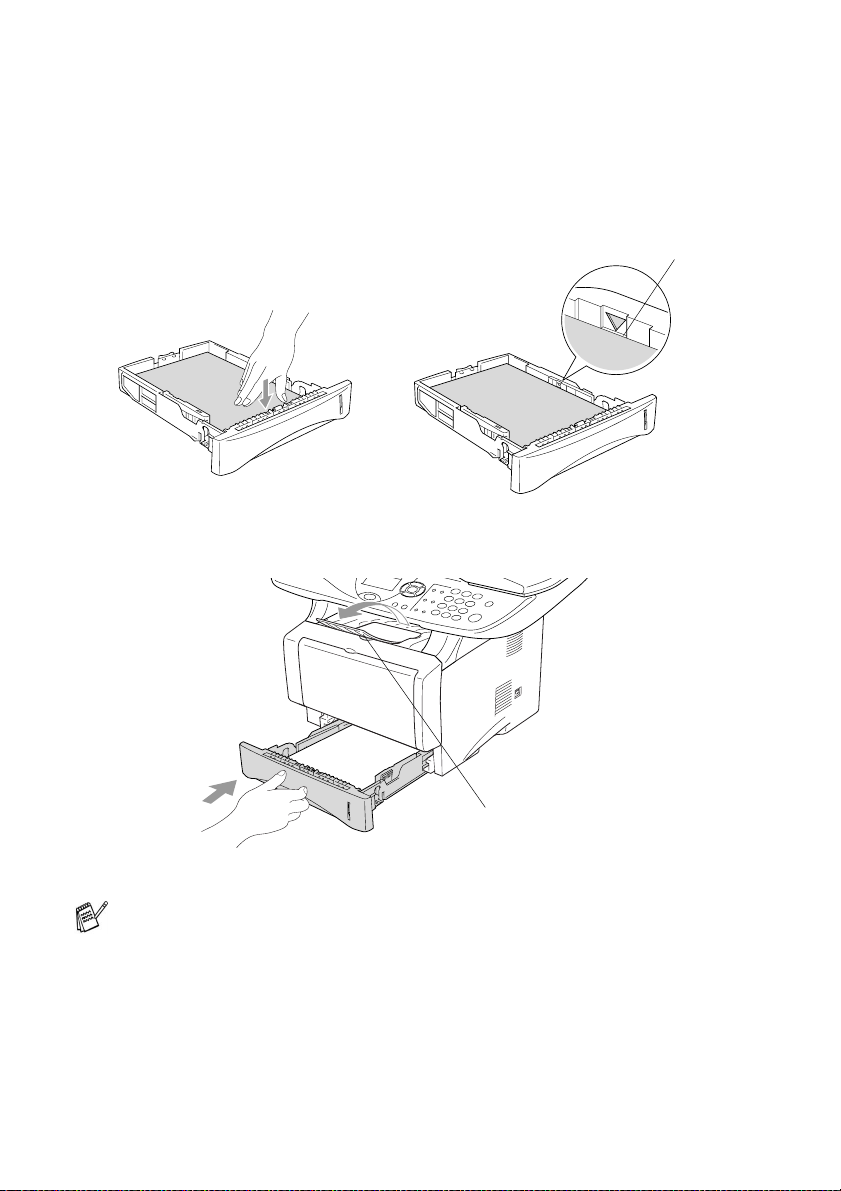
3
Luft papirbunken godt for å unngå papirstans og feilinnmating.
4
Legg papir i papirskuffen.
Kontroller at papiret ligger flatt i skuffen, at bunken ikke
overstiger maksimumsmerket, og at papirføreren ligger tett inntil
papirbunken.
Opptil hit.
5
Skyv papirskuffen helt inn i DCP-maskinen igjen og vipp ut
klaffen på papirstøtten før du bruker DCP-maskinen.
Klaff på papirstøtten
Husk følgende når du legger inn papir i papirskuffen:
■
Papiret skal legges med utskriftssiden ned.
■
Legg inn papiret med kortsiden først og før det varsomt inn.
■
For å kopiere papirformatet Legal, må du også vippe ut
forlengelsen på klaffen på papirstøtten.
2 - 6 PAPIR
Page 29
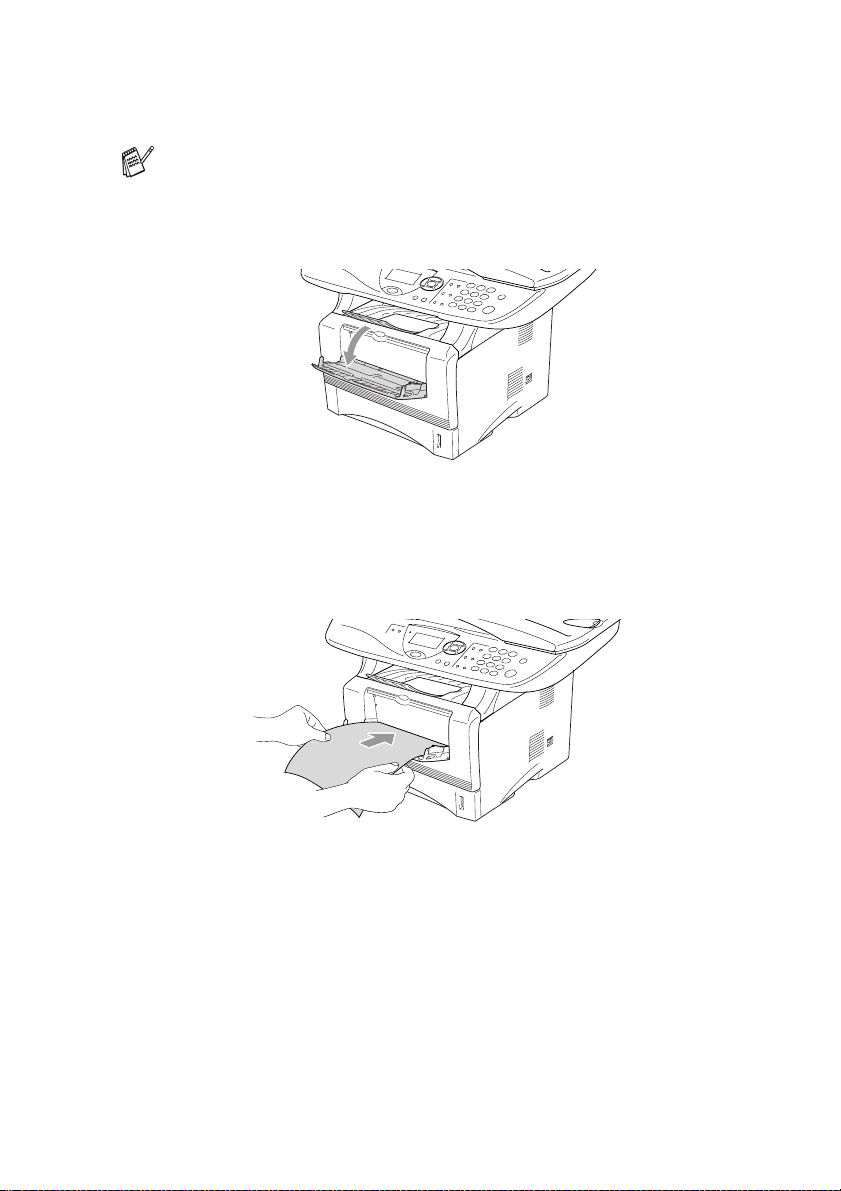
Legge i papir eller andre utskriftsmedier i den manuelle arkmateren (gjelder DCP-8040)
Når du skriver ut på konvolutter og etiketter bør du utelukkende
bruke den manuelle arkmateren.
1
Åpne dekselet på den manuelle arkmateren. Skyv papirførerne
slik at de er tilpasset papirstørrelsen.
2
Bruk begge hender og før papiret inn i den manuelle arkmateren
inntil papirets fremkant berører materullen. Hold papiret i denne
posisjonen inntil DCP-maskinen automatisk fører arket inn et
kort stykke, og slipp deretter papiret.
PAPIR 2 - 7
Page 30

Husk følgende når du legger inn papir i den manuelle
arkmateren:
■
Papiret skal føres inn med utskriftssiden opp.
■
Legg inn papiret med kortsiden først og før det varsomt inn.
■
Forsikre deg om at papiret føres rett inn og i korrekt posisjon
i den manuelle arkmateren. Hvis ikke, kan det være at
papiret blir matet feil, noe som vil resultere i en skjev utskrift
eller papirstans.
■
Ikke legg inn mer enn ett ark eller én konvolutt om gangen i
den manuelle arkmateren da det ellers kan føre til
papirstans.
2 - 8 PAPIR
Page 31

Legge i papir eller andre utskriftsmedier i multifunksjonsskuffen (MP-skuff) (gjelder DCP-8045D)
Når du skriver ut på konvolutter og etiketter bør du utelukkende
bruke multifunksjonsskuffen.
1
Åpne MP-skuffen og senk den varsomt.
2
Trekk ut og vipp ut klaffen på papirstøtten til
multifunksjonsskuffen.
Klaff på papirstøtten til
MP-skuffen
PAPIR 2 - 9
Page 32

3
Når du legger inn papir i MP-skuffen, må du påse at papiret
berører bakveggen på skuffen.
■
Forsikre deg om at papiret føres rett inn og i korrekt posisjon
i multifunksjonsskuffen. Hvis ikke, kan det være at papiret
blir matet feil, noe som vil resultere i en skjev utskrift eller
papirstans.
■
Du kan legge inn opptil 3 konvolutter eller opptil 50 ark med
80 g/m
4
Trykk på utløserhendelen samtidig som du skyver papirføreren
slik at den tilpasses størrelsen på papiret.
2
papir i MP-skuffen.
Husk følgende når du legger inn papir i MP-skuffen:
■
Papiret skal føres inn med utskriftssiden opp.
■
Når maskinen skriver ut heves det innvendige brettet for å
føre papiret inn i DCP-maskinen.
■
Legg inn papiret med kortsiden først og før det varsomt inn.
2 - 10 PAPIR
Page 33

Bruke automatisk tosidig utskrift for kopiering og utskrift (gjelder DCP-8045D)
Hvis du ønsker å skrive ut på begge sider av papiret ved hjelp av
funksjonen tosidig utskrift for kopiering eller utskrift, må du sette
papirjusteringshendelen slik at den samsvarer med papirstørrelsen
du bruker.
Denne funksjonen er tilgjengelig for papirformatene A4, Letter eller
Legal. (Se
(dupleks-utskrift)
1
Legg inn papir i papirskuffen eller multifunksjonsskuffen.
2
Still inn papirjusteringshendelen på baksiden av DCP-maskinen
for tosidig utskrift slik at den stemmer overens med det aktuelle
papirformatet.
Dupleks / N i 1
i programvarehåndboken på CDen.)
på side 5-12 og
Tosidig utskrift
LTR/LGL
A4
3
DCP-maskinen er nå klar til å skrive ut tosidig.
PAPIR 2 - 11
Page 34

3
Programmering i displayet
Brukervennlig programmering
DCP-maskinen er designet for å være enkel å bruke, og med
programmering ved hjelp av displayet og navigasjonstastene.
Brukervennlig programmering hjelper deg å få full nytte av alle
menyvalgene DCP-maskinen har å tilby.
Fordi programmeringen din gjøres på displayet, har vi laget trinnvise
displaytekster for å hjelpe deg. Alt du trenger å gjøre, er å følge
ledetekstene etter hvert som de fører deg gjennom menyvalgene og
programmeringsalternativene.
Menytabell
Du kan sannsynligvis programmere DCP-maskinen uten å måtte se
i brukermanualen. Som hjelp til å forstå menyvalgene og
alternativene som finnes i programmet i DCP-maskinen, kan du
bruke menytabellen på side 3-4.
Du kan programmere DCP-maskinen ved å trykke tasten
deretter menynummeret. For eksempel: for å sette
Foto
, trykk
deretter
Menu, 2, 1
Set
.
og eller for å velge
Kvalitet
Foto
Menu
og
til
, og trykk
3 - 1 PROGRAMMERING I DISPLAYET
Page 35

Navigasjonstaster
*Tilgang til menyen
*Gå til neste menynivå
*Godta et alternativ
*Avslutt menyen ved å
trykke flere ganger
*Gå tilbake til forrige
menynivå
*Rull gjennom gjeldende
menynivå
*Gå tilbake til forrige
menynivå
*Gå frem til neste menynivå
*Avslutt menyen
Du får tilgang til menymodus ved å trykke
Når du åpner menyen, ruller displayteksten.
1
Tast
—ELLER—
Tast
—ELLER—
Tast
—ELLER—
Tast
(Gjelder kun hvis nettverkskortet NC-9100h (tilleggsutstyr) er
installert.)
—ELLER—
Du kan rulle raskt gjennom hvert menynivå ved å trykke pilen for
ønsket retning: eller .
Deretter velger du et alternativ ved å trykke
alternativet vises i displayet.
for menyen Hovedoppsett
2
for menyen Kopi
3
for menyen Skriver
4
for menyen LAN
PROGRAMMERING I DISPLAYET 3 - 2
Menu
.
1.Hovedoppsett
2.Kopi
3.Skriver
4.LAN
▲ ▼
Velg
Set
& Set
når det aktuelle
Page 36

I displayet vises neste menynivå.
Trykk eller for å rulle til neste menyvalg.
Set
Trykk
Når du har fullført innstillingen av menyalternativet, vises
.
Godkjent
i displayet.
Bruk for å bla tilbake hvis du rullet forbi valgene dine eller
vil spare tastetrykk.
Gjeldende innstilling er alltid det alternativet som er merket med
“”.
3 - 3 PROGRAMMERING I DISPLAYET
Page 37

For å få tilgang til menyen, trykk
Tast i
Menu
.
nn menynumrene.
(f.eks. trykk 1, 1 for Papirtype)
—
ELLER
—
for å
Hovedmeny Undermeny Menyvalg Alternativer Beskrivelser Side
1.Hovedoppsett
velg
1.Papirtype 1.MPSkuff
2.Papirstørrelse
(DCP-8045D)
2.Øvre
(Denne menyen
vises bare hvis
du har den
ekstra skuffen
#2.)
3.Nedre
(tilleggsutstyr)
1.Øvre
(Denne menyen
vises bare hvis
du har den
ekstra skuffen
#2.)
2.Nedre
(tilleggsutstyr)A4Letter
velg for å godta
Tynnt papir
Normal
Tykt papir
Tykkere papir
Transparent
Tynnt papir
Normal
Tykt papir
Tykkere papir
Transparent
Tynnt papir
Normal
Tykt papir
Tykkere papir
Transparent
A4
Letter
Legal
Executive
A5
A6
B5
B6
Legal
Executive
A5
B5
B6
Stiller inn papirtypen i
multifunksjonsskuffen.
Stiller inn papirtypen i
skuff #1.
Stiller inn papirtypen i
skuff #2.
Stiller inn papirstørrelsen
i skuff #1.
Stiller inn
papirstørrelsen i skuff
#2.
avslutte
4-1
4-1
4-1
4-3
4-3
Fabrikkinnstillingene vises i fet skrift og med en .
PROGRAMMERING I DISPLAYET 3 - 4
Page 38

Tast i
nn menynumrene.
(f.eks. trykk 1, 1 for Papirtype)
—
ELLER
—
for å
Hovedmeny Undermeny Menyvalg Alternativer Beskrivelser Side
Hovedoppsett
1.
(fortsettelse)
velg
3.Signal — Høy
4.Økologi 1.
5. Skuff til:
Kopi
(Denne
menyen vises
ikke for
DCP-8040.)
(Hvis du har
den ekstra
skuffen #2, se
side 3-10.)
5.LCD
Kontrast
(DCP-8040)
6.LCD
Kontrast
(DCP-8045D)
(Hvis du har
den ekstra
skuffen #2, se
side 3-10.)
6.Trommel
teller
(DCP-8040)
7.Trommel
teller
(DCP-8 045D)
(Hvis du har
den ekstra
skuffen #2, se
side 3-10.)
Økonomimodus
2.Hvilemodus (00-99)
3.Spare
Strøm
— Kun Skuff#1
—- +
— — Du kan sjekke
velg for å godta
Justerer volumet på
Med
Lav
Av
På
Av
05Min
På
Av
Kun MP Skuff
Auto
- +
- +
- +
- +
pipetonen.
Forlenger
tonerkassettens
levetid.
Sparer energi 4-5
Strømsparingsmodus
Velger skuffen som
vil bli brukt for
kopiering.
Justerer kontrasten
på displayet.
trommelens
prosentvise
resterende levetid.
avslutte
4-4
4-4
4-6
4-7
4-8
7-32
Fabrikkinnstillingene vises i fet skrift og med en .
3 - 5 PROGRAMMERING I DISPLAYET
Page 39

Tast i
nn menynumrene.
(f.eks. trykk 1, 1 for Papirtype)
—
ELLER
—
for å
Hovedmeny Undermeny Menyvalg Alternativer Beskrivelser Side
Hovedoppsett
1.
(fortsettelse)
velg
7.Sideteller
(DCP-8040)
8.Sideteller
(DCP-8045D)
(Hvis du har
den ekstra
skuffen #2, se
side 3-10.)
8.Bruker
oppsett
(DCP-8040)
9.Bruker
oppsett
(DCP-8045D)
(Hvis du har
den ekstra
skuffen #2, se
side 3-10.)
0.Lokalt
språk
(For norsk,
svensk, dansk
og finsk)
— Total
— — Du kan skrive ut
— Norsk
velg for å godta
Lar deg sjekke antall
Kopi
Print
Rapport
Svensk
Dansk
Finsk
Engelsk
sider som
DCP-maskinen har
skrevet ut til nå.
lister.
Lar deg endre språk
på displayet.
avslutte
7-32
4-8
4-9
■
Fabrikkinnstillingene vises i fet skrift og med
en .
■
0.Menyen for lokalt språk er ikke tilgjengelig
på maskiner beregnet for Storbritannia.
PROGRAMMERING I DISPLAYET 3 - 6
Page 40

Tast i
nn menynumrene.
(f.eks. trykk 1, 1 for Papirtype)
—
ELLER
—
for å
Hovedmeny Undermeny Menyvalg Alternativer Beskrivelser Side
2.Kopi 1.Kvalitet Tekst
3.Skrive r 1.Emulering — Auto
velg
2.Kontrast —- +
2.Skriver
valg
3.Reset
skriver
1.Intern
font
2.
Konfigurering
— — Gjenoppretter
velg for å godta
Lar deg velge
Foto
Auto
- +
- +
- +
- +
HP LaserJet
BR-Script 3
— Skriver ut en liste
—
utskriftens
oppløsning for den
aktuelle typen
dokument.
Justerer kontrasten
på kopiene.
Velger
emuleringsmodus.
over DCP-mask inens
innebygde skrifttyper
eller gjeldende
skriverinnstillinger.
DCP-maskinens
originale
fabrikkinnstillinger.
avslutte
Se
progr amvare ns
bruker veil edning
på CD-platen
5-20
5-20
Fabrikkinnstillingene vises i fet skrift og med en .
3 - 7 PROGRAMMERING I DISPLAYET
Page 41

Tast i
nn menynumrene.
(f.eks. trykk 1, 1 for Papirtype)
—
ELLER
velg
—
velg for å godta
avslutte
Hvis du har installert nettverkskortet NC-9100h (tilleggsutstyr),
vises følgende nettverksmeny i displayet.
Hovedmeny Undermeny Menyvalg Alternativer Beskrivelser Side
4.LAN
(tilleggsutstyr)
1.Setup
TCP/IP
1.BOOT
methode
2.IP
adresse
3.Subnet
mask
4.Gateway [000-255].
5.Host name BRN_XX XXXX Tast inn vertsnavnet.
6.WINS
config
7.WINS
server
8.DNS
server
Auto
Statisk
RARP
BOOTP
DHCP
[000-255].
[000-255].
[000-255].
[000-255]
[000-255].
[000-255].
[000-255].
[000-255]
[000-255].
[000-255].
[000-255]
Auto
Statisk
Prinmær
Sekundær
Prinmær
Sekundær
Du kan velge den
BOOT-metoden s om
passer best for deg.
Tast inn IP-adressen.
Tast inn
nettverksmasken.
Tast inn
Gateway-adressen.
Du kan velge modus
for konfigurasjon av
WINS.
Spesifiserer
IP-adressen for den
primære eller
sekundære serveren.
Spesifiserer
IP-adressen for den
primære eller
sekundære serveren.
Se
Bruke rmanual
for nettverk på
CD-ROMen
for å
Fabrikkinnstillingene vises i fet skrift og med en .
PROGRAMMERING I DISPLAYET 3 - 8
Page 42

Tast i
nn menynumrene.
(f.eks. trykk 1, 1 for Papirtype)
—
Hovedmeny Undermeny Menyvalg Alternativer Beskrivelser Side
4.LAN
(tilleggsutstyr)
(fortsettelse)
1.Setup
TCP/IP
(fortsettelse)
2.Oppsett
div
ELLER
velg
—
9.APIPA På
1.Netware På
2.Ramme
type
3.AppleTa lk P å
4.DLC/LLC På
5.Net
BIOS/IP
6.Etherne t Auto
velg for å godta
IP-adressen
Av
Av
Auto
8023
ENET
8022
SNAP
Av
Av
På
Av
100B-FD
100B-HD
10B-FD
10B-HD
allokeres automatisk
fra koblingens lokale
adresseområde.
Velg På for å bruke
DCP-maskinen i et
Netware-nettverk.
Lar deg spesifisere
rammetypen.
Velg På for å bruke
DCP-maskinen i et
Macintosh-nettverk.
Velg På for å bruke
DCP-maskinen i et
DLC/LLC-nettverk.
Velg På for å bruke
DCP-maskinen i et
Net
BIOS/IP-nettverk.
Velger modus for
Ethernet-tilkobling.
avslutte
Se
Brukermanual
for nettverk på
CD-ROMen
for å
Fabrikkinnstillingene vises i fet skrift og med en .
3 - 9 PROGRAMMERING I DISPLAYET
Page 43

Hvis du har den ekstra papirskuffen, vises følgende alternativer
i displayet.
(For DCP-8040 med den ekstra skuffen #2)
Hovedmeny Undermeny Menyvalg Alternativer Beskrivelser Side
Hovedoppsett
1.
5.Skuff til:
Kopi
6.LCD
Kontrast
7.Trommel
teller
8.Sideteller — Total
9.Bruker
oppsett
— Kun Skuff#1
Kun Skuff#2
Auto
—- +
- +
- +
- +
- +
— — Du kan sjekke
Kopi
Print
Rapport
— — Du kan skrive ut
Velger skuffen som
vil bli brukt for
kopiering.
Justerer kontrasten
på displayet.
trommelens
prosentvise
resterende levetid.
Lar deg sjekke antall
sider som
DCP-maskinen har
skrevet ut til nå.
lister.
(For DCP-8045D med den ekstra skuffen #2)
Hovedmeny Undermeny Menyvalg Alternativer Beskrivelser Side
Hovedoppsett
1.
5.Skuff til:
Kopi
6.LCD
Kontrast
7.Trommel
teller
8.Sideteller — Total
9.Bruker
oppsett
— Kun Skuff#1
Kun Skuff#2
Kun MP Skuff
Auto
—- +
- +
- +
- +
- +
— — Du kan sjekke
Kopi
Print
Rapport
— — Du kan skrive ut
Velg skuffen som
skal brukes for
kopiering.
Justerer kontrasten
på displayet.
trommelens
prosentvise
resterende levetid.
Lar deg sjekke antall
sider som
DCP-maskinen har
skrevet ut til nå.
lister.
4-7
4-8
7-32
7-32
4-8
4-7
4-8
7-32
7-32
4-8
Fabrikkinnstillingene vises i fet skrift og med en .
PROGRAMMERING I DISPLAYET 3 - 10
Page 44

Tabell over tastefunksjoner
Du kan bruke tastene på kontrollpanelet til å velge midlertidige
kopiinnstillinger og for å få tilgang til skannefunksjonene.
Nedenstående tabell over tastefunksjoner vil hjelpe deg til å forstå de
ulike alternativene.
Taster for midlertidig
innstilling
Secure — Skriver ut data som er lagret i
Job Cancel — Sletter data fra skriverens minne.
Scan Scan til E-Mail Skanner en original i svarthvitt eller
Enlarge/Reduce 104%, 141%, 200%, Auto, Definer,
Contrast - + Justerer kontrasten. 5-10
Quality Auto, Tekst, Foto Velger utskriftens oppløsning for
Tray Select
(DCP-8040)
(DCP-8045D) #1 (XXX*), #2 (XXX*), MPSkuff,
Sort Sorterer flere kopier ved bruk
N in 1
(DCP-8040)
Duplex/N in 1
(DCP-8045D)
■
(XXX*) er papirformatet du har satt.
■
#2 (XXX*) vises når den ekstra papirskuffen er installert.
Alternativer Beskrivelser Side
minnet ved å taste inn ditt
firesifrede passord.
i farger inn i e-postprogrammet
som et filvedlegg.
Scan til bilde Skanner et bilde (f.eks. et fargefoto)
Scan til OCR Skanner et tekstdokument slik at
Scan til fil Skanner en original i svarthvitt
50%, 70%, 78%, 83%, 85%,
91% (Full Page), 94%, 97%
#1 (XXX*), #2 (XXX*), Auto Endrer skuffen som skal brukes
Auto
2 in 1 (P), 2 in 1 (L) ,
4 in 1 (P), 4 in 1 (L) ,
Plakat, Av
Mal S1,
Mal S2,
Mal L1,
Mal L2
Enkeltside,
Tosidig
inn i grafikkprogrammet ditt slik at
du kan se på det og redigere det.
®
ScanSoft
tegngjenkjennelseoperasjon
(OCR) i OmniPage
konvertere bildefilen til en tekstfil
som kan redigeres og vises i
tekstbehandlingsprogrammet ditt.
eller i farger inn i PCen og lagrer
bildet som en fil i ønsket mappe.
Forstørrer eller forminsker
størrelsen på kopiene.
den aktuelle type original.
kun for neste kopi.
dokumentmateren.
Endrer sideoppsettet på kopiene
på utskriftsmediet.
kan utføre en
®
for å
Se
programvarens
brukerveilednin
g på CD-platen
5-7
5-9
5-11
5-11
5-9
5-14
5-12
3 - 11 PROGRAMMERING I DISPLAYET
Page 45

4
Komme i gang
Hovedoppsett
Stille inn papirtype
For å oppnå best mulig utskriftskvalitet, må du stille inn
DCP-maskinen for den papirtypen du bruker.
For DCP-8040
1
2
3
4
Menu, 1, 1
Trykk
—ELLER—
Hvis du har den ekstra
papirskuffen, trykk
for å sette papirtypen for
Menu, 1, 1, 2
eller
papirtypen for
Trykk eller for å velge
Tynnt papir, Normal
Tykt papir, Tykkere papir
Set
Trykk
Trykk
.
Stop/Exit
.
Menu, 1, 1, 1
for å sette
Nedre
.
.
Øvre
,
11.Papirtype
▲
▼
Velg
11.Papirtype
1.Øvre
2.Nedre
Velg
Transparent
eller
Normal
Tykt papir
Tykkere papir
▲ ▼
& Set
▲ ▼
& Set
.
KOMME I GANG 4 - 1
Page 46

For DCP-8045D
1
Menu, 1, 1, 1
Trykk
papirtypen for
for å sette
MPSkuff
.
—ELLER—
Menu, 1, 1, 2
Trykk
papirtypen for
Øvre
for å sette
.
—ELLER—
Hvis du har den ekstra papirskuffen, trykk
sette papirtypen for
2
Trykk eller for å velge
Tynnt papir, Normal
Tykt papir, Tykkere papir
Transparent
eller
3
4
Trykk
Trykk
Set
.
Stop/Exit
Nedre
.
.
.
,
11.Papirtype
Velg
11.Papirtype
▲
▼
Velg
1.MPSkuff
2.Øvre
3.Nedre
▲ ▼
& Set
Menu, 1, 1, 3
1.MPSkuff
Normal
Tykt papir
▲ ▼
& Set
for å
Du kan kun velge
Transparente
såfremt papirformatene
Menu, 1, 2
.
for Skuff #1 og Skuff #2
A4, Letter
eller
Legal
er valgt i
4 - 2 KOMME I GANG
Page 47

Stille inn papirstørrelse
Du kan bruke 8 ulike papirformater for utskrift: A4, Letter, Legal,
Executive, A5, A6, B5 og B6. Når du endrer størrelsen på papiret i
DCP-maskinen, må du også endre innstillingen for papirstørrelse
samtidig slik at DCP-maskinen kan tilpasse en forminsket kopi til
siden.
1
2
3
Med ekstra papirskuff (LT-5000)
1
2
3
Menu, 1, 2
Trykk
Trykk eller for å velge
A4, Letter, Legal, Executive
A5, A6, B5
Trykk
Trykk
Trykk
papirstørrelsen for
—ELLER—
Trykk
papirstørrelsen for
Trykk eller for å velge A4,
Executive, A5, A6, B5
Trykk
Trykk
eller B6.
Set
.
Stop/Exit
Menu, 1, 2, 1
Menu, 1, 2, 2
Set
.
Stop/Exit
.
.
for å sette
Øvre
for å sette
Nedre
.
,
.
.
og B6.
12.Papirstørrelse
▲
▼
Velg
12.Papirstørrelse
Velg
Letter, Legal
A4
Letter
Legal
▲ ▼
1.Øvre
2.Nedre
▲ ▼
& Set
& Set
,
■
Hvis du bruker den ekstra papirskuffen, er ikke papirformatet
A6 tilgjengelig.
■
Hvis du velger
A4, Letter
velge
Transparent
Legal
eller
Menu, 1, 1
i
.
, kan du kun
KOMME I GANG 4 - 3
Page 48

Stille inn volumet på pipetonen
Du kan endre volumet på pipetonen. Standardinnstillingen er
Når pipetonen er aktivert, gir DCP-maskinen et signal hver gang du
trykker en tast eller gjør en feil.
1
2
3
Menu, 1, 3
Trykk
Trykk eller for å velge
Lav, Med, Høy
(
Set
Trykk
Trykk
.
Stop/Exit
.
eller Av).
.
13.Signal
▲
Med
Høy
▼
Av
▲ ▼
Velg
& Set
Med
.
Tonersparing
Ved hjelp av denne funksjonen kan du redusere forbruket av toner.
Av
.
På
, blir utskriftene en tanke lysere.
.
14.Økologi
1.Økonomimodus
▲
På
▼
Av
▲ ▼
Velg
& Set
Når du setter tonersparing til
Standardinnstillingen er
1
2
3
4
Menu, 1, 4, 1
Trykk
Trykk eller for å velge
På
(eller Av).
Set
Trykk
Trykk
.
Stop/Exit
.
4 - 4 KOMME I GANG
Page 49

Tidsinnstilling for ventemodus
Ved å sette en tidsinnstilling for ventemodus, reduseres
energiforbruket ved at fuserenheten inne i DCP-maskinen slås av
når den ikke er i bruk. Du kan velge hvor lenge DCP-maskinen skal
være inaktiv (fra 00 til 99 minutter) før den settes i ventemodus.
Timeren nullstilles automatisk når DCP-maskinen mottar
utskriftsdata fra PCen, eller lager en kopi. Standardinnstillingen er 05
minutter. Når DCP-maskinen er i ventemodus, vises
displayet. Hvis du prøver å skrive ut eller kopiere mens maskinen er
i ventemodus, vil det være en kort forsinkelse mens fuserenheten
varmes opp til arbeidstemperatur.
1
2
3
4
Menu, 1, 4, 2
Trykk
Bruk talltastaturet for å angi tiden DCP-maskinen skal være
inaktiv før den settes i ventemodus (00 til 99).
Set
Trykk
Trykk
Hvis du ønsker å deaktivere ventemodus-funksjonen, trykk
tastene
.
Stop/Exit
Secure
.
.
Job Cancel
og
samtidig i trinn 2.
Hviler
i
Slå av skannerlampen
Skannerlampen blir stående på i 16 timer innen den slår seg av for å
forlenge lampens levetid. Du kan slå av skannerlampen manuelt om
du vil, ved å trykke tastene og samtidig. Skannerlampen er da
slått av inntil neste gang du bruker skannerfunksjonen.
Du reduserer også energiforbruket ved å slå skannerlampen av.
Merk at du reduserer lampens levetid ved å slå den av
regelmessig. Noen foretrekker å slå av lampen når de forlater
kontoret, eller sent på kvelden hjemme. Dette er ikke nødvendig
ved vanlig, daglig bruk.
KOMME I GANG 4 - 5
Page 50

Strømsparing
Aktivere strømsparingsmodus redusererer energiforbruket. Hvis
strømsparingsmodus er satt til
og skannerlampen er slått av, settes DCP-maskinen automatisk i
strømsparingsmodus etter ca. 10 minutter. I strømsparingsmodus
kan du ikke bruke funksjonene faksdeteksjon eller fjernaktivering.
I denne modusen vises ikke dato og klokkeslett i displayet.
1
2
3
4
Menu, 1, 4, 3
Trykk
Trykk eller for å velge
På
(eller Av).
Set
Trykk
vises i displayet.
Trykk
når ønsket alternativ
Stop/Exit
.
På
, når DCP-maskinen ikke er i bruk
.
14.Økologi
3.Spare Strøm
▲
På
▼
Av
▲ ▼
Velg
& Set
4 - 6 KOMME I GANG
Page 51

Innstilling av skuff som skal brukes for kopieringsmodus
Hvis DCP-maskinen er en DCP-8040 uten den ekstra skuffen
#2, kan du hoppe over denne innstillingen.
DCP-8040
Standardinnstillingen
skuffen #2 hvis det er tomt for papir i skuff #1 eller *
dokumentets størrelse passer best til papiret i skuff #2.
1
2
3
4
Menu, 1, 5
Trykk
Trykk eller for å velge
Kun Skuff#1, Kun Skuff#2
Auto
eller
Trykk
Trykk
.
Set
.
Stop/Exit
DCP-8045D
Standardinnstillingen
skuffen #2 eller MP-skuffen hvis det er tomt for papir i skuff #1 eller
2
hvis dokumentets størrelse passer best til papiret i skuff #2.
*
1
2
Menu, 1, 5
Trykk
Trykk eller for å velge
Kun Skuff#1, Kun MP Skuff
Auto
eller
.
—ELLER—
Hvis den ekstra papirskuffen er
installert. Trykk eller for
å velge
Kun Skuff#2, Kun MP Skuff
eller
3
Trykk
4
Trykk
Kun Skuff#1
Auto
.
Set
.
Stop/Exit
Auto
lar *1DCP-maskinen velge den ekstra
.
15.Skuff til:Kopi
▲
▼
Velg
2
hvis
Kun Skuff#1
Kun Skuff#2
Auto
▲ ▼
& Set
.
Auto
lar *1DCP-maskinen velge den ekstra
.
,
15.Skuff til:Kopi
▲
▼
Velg
15.Skuff til:Kopi
▲
▼
Velg
Kun Skuff#1
Kun MP Skuff
Auto
▲ ▼
Kun Skuff#1
Kun Skuff#2
Kun MP Skuff
▲ ▼
& Set
& Set
.
*1 Kopier vil kun bli automatisk skrevet ut fra skuff #2 såfremt
innstillingen for papirformatet for skuff #2 er den samme som for
skuff #1.
2
Når du bruker den automatiske dokumentmateren, vil kopiene
*
automatisk bli skrevet ut fra skuff #2 hvis innstillingen for
papirformat for skuff #2 er ulik fra den for skuff #1, og dette
papirformatet er mer egnet for den skannede originalen.
KOMME I GANG 4 - 7
Page 52

Justere displayets kontrast
Du kan endre kontrasten for å få displayet lysere eller mørkere.
1
(DCP-8040) Trykk
(DCP-8045D) Trykk
—ELLER—
Hvis du har den ekstra skuffen #2,
trykk
Menu, 1, 6
2
Trykk for å øke kontrasten.
—ELLER—
Trykk for å redusere kontrasten.
Set
3
Trykk
Trykk
.
Stop/Exit
Menu, 1, 5
Menu, 1, 6
.
.
.
16.LCD Kontrast
.
Velg & Set
-+
Skrive ut listen for systemoppsett
Du kan skrive ut en liste over ulike innstillinger.
1
(DCP-8040) Trykk
(DCP-8045D) Trykk
—ELLER—
Hvis du har den ekstra skuffen #2, trykk
2
Trykk
Start
.
Menu, 1, 8
Menu, 1, 9
.
.
Menu, 1, 9
.
4 - 8 KOMME I GANG
Page 53

Grunninnstillinger avhengig av landet ditt
Stille inn lokalt språk
Språket på maskinen er i utgangspunktet satt til engelsk, men du kan
endre språket til norsk (dansk, svensk, finsk eller engelsk).
1
2
3
Menu, 1, 0
Trykk
Trykk eller for å velge
ditt språk, og trykk
Stop/Exit
Trykk
.
.
Set
.
10.Lokalt språk
▲
▼
Velg
Norsk
Engelsk
Svensk
▲ ▼
& Set
KOMME I GANG 4 - 9
Page 54

5
Kopiere
Bruke DCP-maskinen som kopieringsmaskin
Du kan bruke DCP-maskinen som en kopieringsmaskin, og lage
opptil 99 kopier om gangen.
Utskriftsområde
Utskriftsområdet for DCP-maskinen begynner ca. 2 mm fra begge
sidekantene og 3 mm fra toppen og bunnen av arket.
Ex: A4 (Dokument) A4 (Papir)
5 - 1 KOPIERE
2mm
3mm
område det ikke
kan skrives på
Page 55

Midlertidige kopiinnstillinger
Du kan forbedre kopiene ved å bruke kopitastene for midlertidige
innstillinger:
(Kontrast)
(Sorter)
(Tosidig/N i 1)
midlertidige, og DCP-maskinen går tilbake til standardinnstillingene
1 minutt etter avsluttet kopiering. Hvis du vil bruke disse midlertidige
innstillingene om igjen, må du legge neste dokument i den
automatiske dokumentmateren eller på skannerglasset innen 1
minutt.
Kopitaster for midlertidige
innstillinger
Enlarge/Reduce (Forstørr/Forminsk), Contrast
Quality (Kvalitet), Tray Select (Velg skuff), Sort
,
N in 1 (N i 1)
og
(gjelder DCP-8045D). Disse innstillingene er
(gjelder DCP-8040) eller
Duplex/N in 1
KOPIERE 5 - 2
Page 56

Lage én enkelt kopi fra den automatiske dokumentmateren
1
Legg dokumentet i den automatiske dokumentmateren med
forsiden opp.
2
Start
Trykk
Trekk IKKE i dokumentet mens kopiering pågår.
For å avslutte kopieringen og løse ut dokumentet, trykk
Stop/Exit
.
.
Lage flere kopier fra den automatiske dokumentmateren
1
Legg dokumentet i den automatiske dokumentmateren med
forsiden opp.
2
Bruk talltastaturet til å angi ønsket antall kopier (opptil 99).
3
Trykk
Start
.
For å sortere kopiene, trykk tasten
Sort
.
5 - 3 KOPIERE
Page 57

Enkeltkopier eller flere kopier ved bruk av skannerglassplaten
Du kan lage flere kopier ved bruk av skannerglassplaten. Flere
kopier blir stablet (alle kopier av side 1, deretter alle kopier av side 2
osv.). Bruk kopitastene for midlertidige innstillinger til å velge flere
innstillinger.
(Se Bruke kopitastene (midlertidige innstillinger) på side 5-6.)
1
Løft opp dokumentdekselet.
Legg dokumentet på
skannerglassplaten
med forsiden ned.
Anleggskant
2
Ved hjelp av anleggskanten på venstre side, sentreres
originalen med forsiden ned på skannerglassplaten. Deretter
lukkes dokumentdekselet.
3
Bruk talltastaturet til å angi ønsket antall kopier (opptil 99).
Tast for eksempel
4
Start
Trykk
DCP-maskinen begynner å skanne originalen.
.
3 8
for 38 kopier.
Hvis du vil sortere flere kopier, bruk den automatiske
dokumentmateren.
Lage én enkelt kopi fra den automatiske dokumentmateren
(Se
på side 5-3.)
KOPIERE 5 - 4
Page 58

Minnet er fullt (melding)
Hvis meldingen
vises, trykk
eller trykk
skannede sidene. Du må da slette noen
jobber fra minnet før du kan fortsette.
Hvis denne meldingen vises flere ganger, kan du vurdere å
utvide minnekapasiteten. For mer informasjon om hvordan du
øker minnekapasiteten, se Minnebrikke på side 8-1.
Minnet er fullt
Stop/Exit
Start
for å kopiere de
for å avbryte
Minnet er fullt
Copy:Trykk start.
Avslutt:Tr.Stop
5 - 5 KOPIERE
Page 59

Bruke kopitastene (midlertidige innstillinger)
Når du vil endre innstillingene bare for neste kopi, bruk kopitastene
for midlertidige innstillinger.
Kopitaster for midlertidige
innstillinger
Du kan bruke ulike kombinasjoner. Det store displayet viser de
aktuelle kopimodusinnstillingene.
Frst/Frm:100%
Kvalitet:Auto
Kontrast:- +
Skuff :#1(A4)
Trykk▲▼ el Start
Eksempel på kopimodusangivelse i displayet
01
Dupleks / N i 1
KOPIERE 5 - 6
Page 60

Forstørre / Forminske
Du kan velge følgende forstørrelses- eller forminskningsforhold.
Innstillingen
for det aktuelle papirformatet.
Definer
Auto
lar DCP-maskinen beregne forholdet som passer
lar deg legge inn et forhold fra 25% til 400%.
Enlarge/Reduce
Trykk
Auto vises bare når dokumentet legges i den automatiske
dokumentmateren.
1
Legg dokumentet i den automatiske dokumentmateren med
forsiden opp, eller på skannerglassplaten med forsiden ned.
2
Bruk talltastaturet til å angi ønsket antall kopier (opptil 99).
3
4
Enlarge/Reduce
Trykk
Enlarge/Reduce
Trykk
100%
→
104% (EXE
141% (A5
200%
Auto
Definer (25 - 400%)
50%
70% (A4
78% (LGL
83% (LGL
85% (LTR
91% (Full Page)
94% (A4
97% (LTR
.
eller .
LTR)
→
A4)
→
A5)
→
LTR)
→
A4)
→
EXE)
→
LTR)
→
A4)
Frst/Frm:100%
Kvalitet:Auto
Kontrast:- +
Skuff :#1(A4)
01
5 - 7 KOPIERE
Page 61

5
Trykk eller for å velge forstørrelses- eller
forminskningsforhold.
Set
Trykk
—ELLER—
Du kan velge
Bruk talltastaturet til å legge inn et forstørrelses- eller
forminskningsforhold fra 25%
Trykk
(Tast for eksempel inn
6
Trykk
—ELLER—
Trykk andre kopitaster for å velge flere midlertidige innstillinger.
■
■
.
til
Set
400%
.
.
53%
.)
.
Definer
Set
.
Start
.
Spesielle kopialternativer (2 i 1, 4 i 1 eller plakat) er ikke
tilgjengelige med
Auto er ikke tilgjengelig med bruk av skannerglasset.
og trykke
5 3
for å legge inn
Enlarge/Reduce
KOPIERE 5 - 8
Page 62

Kvalitet (type dokument)
Du kan velge kopikvaliteten for den aktuelle typen dokument.
Standardinnstillingen er
inneholder både tekst og fotografier.
som kun inneholder tekst. Foto brukes for å kopiere fotografier.
1
Legg dokumentet i den automatiske dokumentmateren med
forsiden opp, eller på skannerglassplaten med forsiden ned.
2
Bruk talltastaturet til å angi ønsket antall kopier (opptil 99).
3
4
5
Quality
Trykk
Trykk eller for å velge type dokument (
Foto
).
Set
Trykk
Trykk
—ELLER—
Trykk andre kopitaster for å velge flere midlertidige innstillinger.
.
Start
.
Auto
som brukes for dokumenter som
Tekst
.
brukes for dokumenter
Auto, Tekst
eller
Sortere kopier ved bruk av den automatiske dokumentmateren
Hvis du vil sortere flere kopier, bruk den automatiske
dokumentmateren. Sidene vil bli skrevet ut i rekkefølgen 123, 123,
123 osv.
1
Legg dokumentet i den automatiske dokumentmateren med
forsiden opp.
2
Bruk talltastaturet til å angi ønsket antall kopier (opptil 99).
3
4
5 - 9 KOPIERE
Sort
Trykk
Trykk
—ELLER—
Trykk andre kopitaster for å velge flere midlertidige innstillinger.
Start
.
.
Page 63
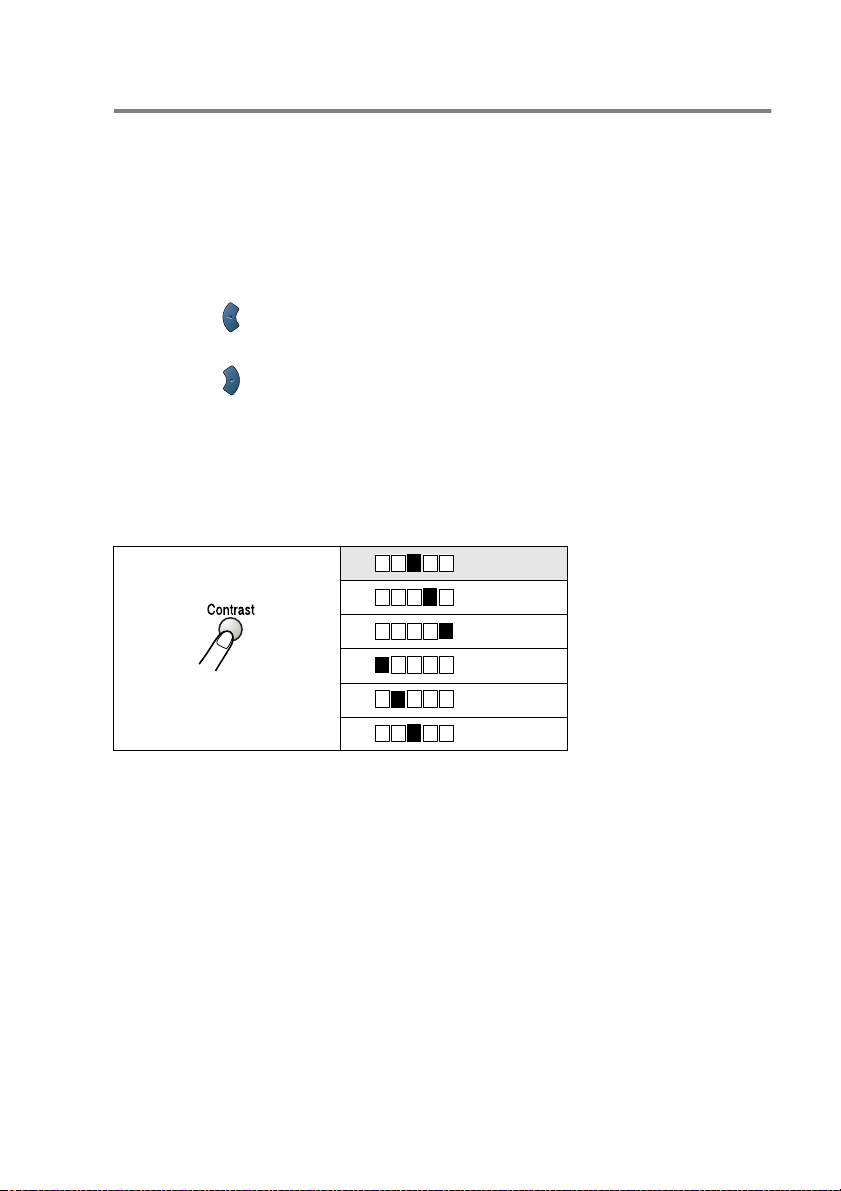
Kontrast
Du kan justere kontrasten i kopiene for å gjøre dem mørkere eller
lysere.
1
Legg dokumentet i den automatiske dokumentmateren med
forsiden opp, eller på skannerglassplaten med forsiden ned.
2
Bruk talltastaturet til å angi ønsket antall kopier (opptil 99).
3
4
5
Contrast
Trykk
Trykk for å gjøre kopien lysere.
—ELLER—
Trykk for å gjøre kopien mørkere.
Set
Trykk
Trykk
—ELLER—
Trykk andre kopitaster for å velge flere midlertidige innstillinger.
.
Start
.
.
Trykk
Contrast
.
- +
- +
- +
- +
- +
- +
KOPIERE 5 - 10
Page 64

Velge skuff
Du kan endre skuffen som skal brukes kun for neste kopi.
1
Legg dokumentet i den automatiske dokumentmateren med
forsiden opp, eller på skannerglassplaten med forsiden ned.
2
Bruk talltastaturet til å angi ønsket antall kopier (opptil 99).
3
4
5
(For DCP-8040 med den ekstra skuffen #2)
Tray Select
Trykk
Trykk eller for å velge skuff.
Set
Trykk
Trykk
—ELLER—
Trykk andre kopitaster for å velge flere midlertidige innstillinger.
.
Start
.
.
Tray Select
Trykk
(For DCP-8045D med den ekstra skuffen #2)
Tray Select
Trykk
* XXX er det papirformatet som du har satt i
For DCP-8040 vises skuffalternativene i displayet bare dersom
den ekstra papirskuffen er installert.
Auto
#1 (XXX)*
#2 (XXX)*
Auto
#1 (XXX)*
#2 (XXX)*
MPSkuff
Menu, 1, 2
.
5 - 11 KOPIERE
Page 65

Dupleks / N i 1
Med ‘Dupleks’ skrives det ut på begge sider av arket.
Tast for
midlertidig
innstilling
Trykk
Duplex/N in 1
(DCP-8045D)
N in 1
(DCP-8040)
Nivå 1 Nivå 2 Alternativ
N i 1 — 2 i 1 (S)
2 i 1 (L)
4 i 1 (S)
4 i 1 (L)
Dupleks (1 in 1 )
Mal S1 —
(DCP-8045D)
Mal S2
Enkeltside
Tosidig
Mal L1
Enkeltside
Tosidig
Mal L2 —
dokument ferdig sideoppsett
1
2
1
2
1
2
1
2
1
2
1
2
1
2
1
2
1
2
1
2
12
1
2
12
34
123
4
1
2
1
2
1
2
1
1
1
2
2
2
KOPIERE 5 - 12
Page 66

Tast for
midlertidig
innstilling
Trykk
Duplex/N in 1
(DCP-8045D)
N in 1
(DCP-8040)
Nivå 1 Nivå 2 Alternativ
Dupleks (2 in 1)
— Mal S1
(DCP-8045D)
Mal S2
Mal L1
Mal L2
Dupleks (4 in 1)
— Mal S1
(DCP-8045D)
Mal S2
Mal L1
Mal L2
Plakat —
Av — — —
dokument ferdig sideoppsett
1
2
1
2
1
2
1
2
1
2
1
2
1
2
1
2
1
12
3
21
3
1
3
1
3
132
5
241
5
13
5
2
31
5
4
5 - 13 KOPIERE
Page 67

Tosidig/N i 1 kopi
N i 1 kopi
Du kan spare papir ved å kopiere enten to eller fire sider over på én
side. Forsikre deg om at papirstørrelsen er satt til
Legal
.
1
Legg dokumentet i den automatiske dokumentmateren med
forsiden opp, eller på skannerglassplaten med forsiden ned.
2
Bruk talltastaturet til å angi ønsket antall kopier (opptil 99).
3
4
5
6
7
Duplex/N in 1
Trykk
Set
Trykk
Trykk eller for å velge
4 i 1 (S)
Trykk
Hvis du er klar til å kopiere, gå til
trinn
ELLER
—
Trykk (opp) eller (ned) for å velge
Kvalitet, Kontrast eller Skuff.
Trykk (venstre) eller (høyre) for å velge en ny innstilling.
Trykk
Trykk
skanner DCP-maskinen originalene og skriver ut kopiene.
ELLER
—
Hvis du har valgt skannerglassplaten, skanner DCP-maskinen
inn siden. Legg den neste originalen på skannerglassplaten.
for å velge
eller
Set
.
7
.
—
Set
.
Set
. Hvis du bruker den automatiske arkmateren,
—
.
N i 1
4 i 1 (L)
.
2 i 1 (S), 2 i 1 (L)
.
Frst/Frm:100%
Kvalitet:Auto
Kontrast:- +
Skuff :#1(A4)
Trykk
A4, Letter
▲▼
el Start
eller
,
01
KOPIERE 5 - 14
Page 68

8
Velg 1 og trykk
Set
eller tast 1 for
å kopiere neste side.
9
Gjenta trinn 7 og 8 for hver side
med det aktuelle sideoppsettet.
10
Når alle sidene i dokumentet er
skannet inn,
2
velg
og trykk
■
(S) betyr stående (portrett), og (L) betyr liggende (landskap).
■
Du kan også kombinere funksjonene N i 1 og Tosidig
(dupleks). (Se
DCP-8045D)
■
2 i 1 (S), 2 i 1 (L), 4 i 1 (S)
For
Set
eller tast 2 for å skrive ut kopiene.
Tosidig (2 i 1) og Tosidig (4 i 1) (gjelder
på side 5-19.)
kan du ikke bruke innstillingene forstørre/forminske.
Flatbed kopi:
Neste Side?
▲
1.Ja
▼
2.Nei
▲ ▼
Velg
& Set
eller
4 i 1 (L)
,
5 - 15 KOPIERE
Page 69

Plakat
Du kan lage en kopi i
plakatstørrelse av et
fotografi. Du må bruke
skannerglasset.
1
Legg originalen på skannerglassplaten med forsiden ned.
2
3
Duplex/N in 1
Trykk
Set
Trykk
Trykk
DCP-maskinen starter å skanne originalen og skriver ut sidene
for plakaten.
For PLAKAT-kopier kan du ikke lage mer enn én kopi eller bruke
innstillingene forstørre/forminske.
.
Start
.
og (opp) eller (ned) for å velge Plakat.
KOPIERE 5 - 16
Page 70

Tosidig (1 i 1) (gjelder DCP-8045D)
Lage en tosidig kopi fra enkeltsidige dokumenter
1
2
1
Legg dokumentet i den automatiske dokumentmateren med
forsiden opp, eller på skannerglassplaten med forsiden ned.
2
Bruk talltastaturet til å angi ønsket antall kopier (opptil 99).
3
4
5
6
7
8
Duplex/N in 1
Trykk
Dupleks (1 i 1)
Set
Trykk
Trykk på eller for å velge
Trykk på
—ELLER—
Trykk på eller for å velge
deretter til trinn 6.
Trykk på
Trykk eller for å velge
(Hvis du bruker skannerglassplaten eller har endret nummeret
antall kopier i trinn 2, vises ikke dette alternativet.)
Trykk
Trykk
Hvis du plasserte dokumentet i den automatiske
dokumentmateren, begynner DCP-maskinen å skrive ut.
—ELLER—
Hvis du plasserte dokumentet på skannerglassplaten, gå til
trinn 7.
Legg neste side på skannerglassplaten.
Velg
Når alle sidene i dokumentet er skannet inn,
velg
.
Set
Set
Set
.
Start
1
og trykk
2
og trykk
.
.
for å skanne dokumentet.
Set
og eller for å velge
.
Set
eller tast 1 for å kopiere neste side.
eller tast 2 for å skrive ut.
1
2
Mal S2
Mal S1
Enkeltside
eller
eller
Mal L1
Mal L2
for dokumentet.
.
, og gå
5 - 17 KOPIERE
Page 71

Lage en tosidig kopi fra et tosidig dokument
1
2
1
Legg dokumentet i den automatiske dokumentmateren med
forsiden opp.
2
3
4
5
6
7
Duplex/N in 1
Trykk
Dupleks (1 i 1)
Set
Trykk
Trykk eller for å velge
Trykk
Trykk eller for å velge
Trykk
Trykk
Forsikre deg om at du har lagt dokumentene inn i den
automatiske dokumentmateren slik som vist i displayet, og trykk
Start
Når alle sidene i dokumentet er blitt skannet på den ene siden,
må du vende dokumentet slik at den andre siden kommer opp i
den automatiske dokumentmateren.
Trykk
Set
Set
Start
.
Start
.
.
.
.
.
og eller for å velge
.
1
2
Mal S2, Mal L1
Tosidig
for dokumentet.
.
KOPIERE 5 - 18
Page 72

Tosidig (2 i 1) og Tosidig (4 i 1) (gjelder DCP-8045D)
1
Legg dokumentet i den automatiske dokumentmateren med
forsiden opp, eller på skannerglassplaten med forsiden ned.
2
Bruk talltastaturet til å angi ønsket antall kopier (opptil 99).
3
4
5
6
7
Duplex/N in 1
Trykk
Dupleks (2 i 1)
Set
Trykk
Trykk eller for å velge
Mal L2
Trykk
Trykk
Hvis du plasserte dokumentet i den automatiske
dokumentmateren, begynner DCP-maskinen å skrive ut.
—ELLER—
Hvis du plasserte dokumentet på skannerglassplaten, gå til
trinn 6.
Legg neste side på skannerglassplaten.
Velg
Når alle sidene i dokumentet er skannet inn,
velg
.
.
Set
.
Start
1
og trykk
2
og trykk
for å skanne dokumentet.
Set
og eller for å velge
Dupleks (4 i 1)
eller
Mal S1, Mal S2, Mal L1
Set
eller tast 1 for å kopiere neste side.
eller tast 2 for å skrive ut.
.
eller
5 - 19 KOPIERE
Page 73

Endre standardinnstillingene for kopiering
Du kan justere innstillingene for kopiering som vises i tabellen. Disse
innstillingene blir værende til du endrer dem igjen.
Undermeny Menyvalg Alternativer Fabrikkinnstillinger
1.Kvalitet
Kontrast
2
.
Kvalitet
—
—- +
Tekst Auto
Foto
Auto
- +
- +
- +
- +
- +
1
2
3
Menu, 2, 1
Trykk
Trykk eller for å velge
Tekst, Foto
Set
Trykk
Trykk
.
Stop/Exit
eller
.
.
Auto
.
21.Kvalitet
▲
▼
Velg
Auto
Tekst
Foto
▲ ▼
& Set
Kontrast
Du kan endre kontrasten for å få et bilde lysere eller mørkere.
1
2
3
Menu, 2, 2
Trykk
Trykk for å få en lysere kopi.
—ELLER—
Trykk for å få en mørkere kopi.
Set
Trykk
Trykk
.
Stop/Exit
.
.
22.Kontrast
-+
Velg & Set
KOPIERE 5 - 20
Page 74

6
Viktig informasjon
IEC 60825-spesifikasjoner
Denne maskinen er et klasse 1 laserprodukt ifølge definisjonen i IEC
60825-spesifikasjonene. Etiketten som er gjengitt nedenfor, er festet
på maskinen i alle land der dette kreves.
CLASS 1 LASER PRODUCT
APPAREIL À LASER DE CLASSE 1
LASER KLASSE 1 PRODUKT
Denne maskien har en klasse 3B laserdiode som utstråler usynlig
laserstråling i skannerenheten. Skannerenheten bør ikke åpnes
under noen omstendighet.
Laserdiode
Bølgelengde: 760 - 810 nm
Effekt: 5 mW maks.
Laserklasse: Klasse 3B
Forsiktig
Bruk av kontrollere, justeringer eller utførelse av prosedyrer annet
enn det som er spesifisert i denne manualen, kan resultere i farlig
stråling.
6 - 1 VIKTIG INFORMASJON
Page 75

For din sikkerhet
For å sikre en trygg drift, må medfølgende jordingsplugg kun plugges
inn i en standard jordet veggkontakt som er effektivt jordet gjennom
den elektriske installasjonen.
Det faktum at utstyret fungerer tilfredsstillende vil ikke nødvendigvis
innebære at strømforbindelsen er jordet og at installasjonen er helt
sikker. For din sikkerhets skyld – hvis du er i tvil om strømtilførselens
jording – konferer med en autorisert elektriker.
Frakobling
Dette produktet må installeres i nærheten av en lett tilgjengelig
veggkontakt. I nødstilfeller må du trekke ut strømledningen fra
veggkontakten for å gjøre produktet helt strømløst.
IT-strømforsyningssystem (kun for Norge)
Dette produktet er også designet for IT-strømforsyningssystem med
fase-til-fase spenning på 230 V.
LAN-tilkobling
Forsiktig: Koble dette produktet til en LAN-forbindelse som ikke er
utsatt for overspenninger.
Erklæring om internasjonalt samsvar med
E
NERGY STAR
Hensikten med det internasjonale E
fremme utviklingen og populariseringen av energieffektivt
kontorutstyr.
Som E
NERGY STAR
produktet oppfyller E
energiøkonomisering.
®
NERGY STAR
®
Partner, har Brother Industries, Ltd. bekreftet at
NERGY STAR
®
retningslinjer for
®
programmet er å
VIKTIG INFORMASJON 6 - 2
Page 76

Radiostøy (gjelder kun 220-240 V modell)
Dette produktet tilfredsstiller EN55022 (CISPR-publikasjon
22)/Klasse B. Før du tar dette produktet i bruk, må du forsikre deg
om at du bruker følgende grensesnittkabler:
1
En isolert parallellgrensesnittkabel med tvunnet par og som er
merket “IEEE 1284 compliant”. Kabelen må ikke være mer enn
1,8 m lang.
2
En USB-kabel. Kabelen må ikke være mer enn 2,0 m lang.
6 - 3 VIKTIG INFORMASJON
Page 77

Viktige sikkerhetsinstruksjoner
1
Les alle disse instruksjonene.
2
Oppbevar dem for fremtidig referanse.
3
Følg alle advarsler og instruksjoner merket på produktet.
4
Før du rengjør den, slå av DCP-maskinens strømbryter og trekk
strømpluggen ut av veggkontakten. Bruk ikke flytende
rengjøringsmidler eller spraybokser. Bruk en fuktig klut til
rengjøring.
5
Produktet må ikke brukes i nærheten av vann.
6
Plasser aldri produktet på en ustø vogn, stand eller bordplate.
Produktet kan falle i gulvet og få alvorlige skader.
7
Det er ventilasjonsspor og -åpninger i kabinettet, også på bakeller undersiden. For å sikre at produktet fungerer som det skal
og beskytte det mot overoppheting, må disse åpningene ikke
blokkeres eller dekkes til. Du må aldri sperre åpningene ved å
plassere produktet på en seng, sofa, et teppe eller en lignende
overflate. Produktet må aldri plasseres i nærheten av eller over
en radiator eller et varmeapparat. Produktet må aldri bygges
inn, med mindre installasjonen er tilstrekkelig ventilert.
8
Produktet må drives med den type nettstrøm som er angitt på
typeskiltet. Hvis du ikke er sikker på hvilken type nettstrøm du
har til rådighet, bør du kontakte forhandleren eller det lokale
elverket.
Bruk kun strømledningen som ble levert sammen med denne
DCP-maskinen.
9
Dette produktet er utstyrt med et trepolet jordingsstøpsel, dvs.
et støpsel med en tredje (jordings)-stift. Støpselet passer bare
inn i en jordet veggkontakt. Dette er en sikkerhetsfunksjon. Hvis
du ikke får støpselet inn i veggkontakten, henvend deg til en
elektriker for å få skiftet ut den gamle veggkontakten din. Du må
ikke prøve å omgå formålet med det jordete støpselet.
10
La ikke noe ligge oppå strømledningen. Sett ikke produktet på
et sted hvor ledningen risikerer å bli tråkket på.
11
Vent til sidene er kommet ut av DCP-maskinen før du plukker
dem opp.
VIKTIG INFORMASJON 6 - 4
Page 78

12
Koble maskinen fra nettstrømuttaket og få service utført av
godkjent servicepersonell under følgende omstendigheter:
■
Når strømledningen er skadet eller slitt.
■
Hvis det er sølt væske inn i produktet.
■
Hvis produktet har vært utsatt for regn eller vann.
■
Hvis produktet ikke fungerer som det skal når du følger
driftsinstruksjonene. Juster kun de kontrollerne som
omfattes av driftsinstruksjonene. Feiljustering av andre
kontrollere kan forårsake skader og kan ofte kreve betydelig
arbeid fra en kvalifisert tekniker for å gjenopprette produktet
til normal drift.
■
Hvis produktet har falt i gulvet eller kabinettet er skadet.
■
Hvis produktet viser en tydelig endring i ytelsen, som angir
et behov for service.
13
For å beskytte produktet mot overspenninger, anbefaler vi
bruken av strømsikringsutstyr (overspenningsvern).
14
For å redusere risikoen for brann, elektrisk sjokk og
personskade, merk deg følgende:
■
Bruk ikke dette produktet i nærheten av apparater som
bruker vann, et svømmebasseng eller i et fuktig kjeller.
■
Bruk kun strømledning som er spesifisert i denne manualen.
6 - 5 VIKTIG INFORMASJON
Page 79

Varemerker
Brother-logoen er et registrert varemerke for Brother Industries, Ltd.
Brother er et registrert varemerke for Brother Industries, Ltd.
Multi-Function Link er et registrert varemerke for Brother
International Corporation.
© Copyright 2004 Brother Industries, Ltd. Med enerett.
Windows, Microsoft og Windows NT er registrerte varemerker for
Microsoft i USA og andre land.
Macintosh, QuickDraw, iMac og iBook er varemerker eller registrerte
varemerker for Apple Computer, Inc.
Postscript og Postscript Level 3 er registrerte varemerker eller
varemerker for Adobe Systems Incorporated.
PaperPort og OmniPage er registrerte varemerker for ScanSoft, Inc.
Presto! PageManager er et registrert varemerke for NewSoft
Technology Corporation.
Alle selskaper som har programvare nevnt ved navn i denne
manualen, har en egen programvarelisens for de programmer de har
eiendomsretten til.
Alle andre merke- og produktnavn nevnt i denne
brukermanualen er registrerte varemerker for sine respektive
selskaper.
VIKTIG INFORMASJON 6 - 6
Page 80

Feilsøking og regelmessig
7
vedlikehold
Feilsøking
Feilmeldinger
Som med et hvilket som helst avansert kontorprodukt, kan det
oppstå feil. Hvis det skulle skje, identifiserer DCP-maskinen
problemet og viser en feilmelding. Tabellen nedenfor forklarer de
vanligste feilmeldingene.
FEILMELDINGER
FEILMELDING ÅRSAK TILTAK
Bytt troml
snart
Sjekk
dokument
Kontroller
papir
Sjekk papir
#1
Sjekk papir
#2
Sjekk papir
i MP
Sjekk
papirstr.
Sjekk scan
lås
Trommelenheten er snart utbrukt. Bruk trommelenheten inntil du har
Trommeltelleren ble ikke nullstilt. 1. Åpne frontdekselet, og trykk deretter
Dokumentene ble ikke korrekt lagt inn
eller matet, eller dokumentet som ble
skannet fra den automatiske
dokumentmateren, var lengre enn ca. 90
cm.
DCP-maskinen er tom for papir eller
papiret er ikke lagt korrekt i
arkmateren/skuffen.
—ELLER—
Papiret sitter fast i DCP-maskinen.
Det er tomt for papir i MP-skuffen. Legg i papir. (Se Legge i papir eller andre
Når du få r denne feilmeldi ngen er det fo rdi at
papiret i skuffe n ikke stemmer overen s med
papirst ørrelsen du har angit t i
Skannerlåsen er aktivert. Frigjør hendelen for skannerlåsen og
Menu, 1, 2.
problemer med utskriftskvaliteten; og bytt
da ut trommelenheten med en ny.
Clear/Back
tasten
2. Trykk 1 for å nullstille.
Se Dokumentstans på side 7-4.
Legg papir i papirskuffen eller
MP-skuffen.
—ELLER—
Fjern papiret og legg det inn på nytt.
Se Papirstans på side 7-5 og Papirstans i
papirskuffen for tosidig utskrift (gjelder
DCP-8045D) på side 7-9.
utskriftsmedier i multifunksjonsskuffen
(MP-skuff) (gjelder DCP-8045D) på side
2-9.)
Legg i papir i korrekt format eller endre
standardinnstillingen. (Se Stille inn
papirtype på side 4-1.)
trykk deretter Stop/Exit.
.
7 - 1 FEILSØKING OG REGELMESSIG VEDLIKEHOLD
Page 81

FEILMELDINGER
FEILMELDING ÅRSAK TILTAK
Kjøler ned
Vent et
øyeblikk
Dekselet
åpent
Lukk
dekselet
Feil DX
enhet
Forside
opp-utgangss
tøtte åpen
Fuserenhet Dekselet for fuserenheten er åpent. Lukk papirstans-dekselet. (Se Papirstans
Maskin feil XXDCP-maskinen har et mekanisk problem. Kontakt Brother eller forhandleren for
Ingen DX
Skuff
Minnet er
fullt
Temperaturen i trommelenheten eller
tonerkassetten er for høy.
DCP-maskinen vil stoppe igangværende
utskriftsjobb midlertidig og gå i
avkjølingsmodus. Under
avkjølingsmodus vil du høre at kjølevif ten
går. Displayet på DCP-maskinen viser
Kjøler ned og Vent et øyeblikk .
Frontdekselet er ikke helt lukket. Lukk frontdekselet på trommelenheten.
Papirjusteringshendelen for tosidig
utskrift er ikke korrekt innstilt for
papirstørrelsen.
Utgangsstøtten for dokumenter med
forsiden opp er åpen.
Du forsøkte å gjøre en tosidig utskrift
med tosidigdekselet åpent.
Du kan ikke lagre data i minnet. (Kopieringsjobb pågår)
Du må vente i minst 20 minutter mens den
avkjøles.
Sett tosidighendelen til korrekt posisjon.
Bruke automatisk tosidig utskrift for
(Se
kopiering og utskrift (gjelder DCP-8045D)
på side 2-11.)
Lukk utgangsstøtten for dokumenter med
forsiden opp.
på side 7-5.)
service.
Sett papirskuffen for tosidig utskrift
korrekt inn. (Se Papirstans i papirskuffen
for tosidig utskr ift (gjelder DCP-8045D)
side 7-9.)
Trykk Stop/Exit og vent til maskinen har
fullført de øvrige jobbene som pågår, og
forsøk deretter på nytt.
—ELLER—
Installer ekstra minne. (Se Minnebrikke
på side 8-1.)
(Utskriftsjobb pågår)
Reduser oppløsningen på utskriften.
(Se Utskriftskvalitet i
programvarehåndboken på CDen.)
—ELLER—
Tøm data fra minnet. (Se Minnet er fullt
(melding)
på side 5-5.)
—ELLER—
Installer ekstra minne. (Se Minnebrikke
på side 8-1.)
på
FEILSØKING OG REGELMESSIG VEDLIKEHOLD 7 - 2
Page 82

FEILMELDINGER
FEILMELDING ÅRSAK TILTAK
Papirstans Papiret sitter fast i DCP-maskinen. Se Papirstans på side 7-5 og Papirstans i
Åpne
dekselet
Tomt for
Toner
Bytt toner Hvis displayet viser Bytt toner , kan du
Det kan være at et ark, en papirbit, en
binders osv. har satt seg fast inne i
DCP-maskinen.
Tonerkassett er ikke installert.
—ELLER—
Det er tomt for toner, og utskrift er ikke
mulig.
fremdeles skrive ut , men tonerpulveret er
snart oppbrukt og maskinen forteller deg
at det snart blir slutt på tonerpulveret.
papirskuffen for tosidig utskrift (gjelder
DCP-8045D) på side 7-9.
Åpne frontdekselet. Hvis du ser papir eller
annet som har satt seg fast, trekk det
forsiktig ut, og lukk deretter frontdekselet.
Hvis feilmeldingen vises fortsatt, åpne
frontdekselet og lukk det igjen. Dersom
DCP-maskinen ikke er i stand til å
nullstille seg igjen og gå tilbake til å vise
dato og klokkeslett, vises Maskin feil i
displayet.
Kontakt Brother-forhandleren for service.
Sett inn tonerkassetten igjen.
—ELLER—
Bytt ut tonerkassetten med en ny.
Bytte ut tonerkassetten
(Se
Bestill en ny tonerkassett.
på side 7-24.)
7 - 3 FEILSØKING OG REGELMESSIG VEDLIKEHOLD
Page 83

Dokumentstans
Avhengig av hvor dokumentet har satt seg fast, følg de relevante
anvisningene nedenfor for å fjerne det.
Dokumentet sitter fast øverst i dokumentmaterenheten.
1
Fjern eventuelt papir fra
dokumentmateren som
ikke har satt seg fast.
2
Åpne dekselet på
dokumentmateren.
3
Trekk det fastlåste
dokumentet ut mot
høyre.
4
Lukk dekselet på
dokumentmateren.
5
Dokumentet sitter fast inne i dokumentmaterenheten.
1
2
3
4
5
—ELLER—
1
2
3
Stop/Exit
Trykk
Fjern eventuelt papir fra
dokumentmateren som
ikke har satt seg fast.
Åpne dokumentdekselet.
Trekk det fastlåste
dokumentet ut mot høyre.
Lukk dokumentdekselet.
Stop/Exit
Trykk
Fjern
dokumentmaterstøtten fra den automatiske dokumentmateren.
Trekk det fastlåste dokumentet ut mot høyre.
Stop/Exit
Trykk
.
.
.
FEILSØKING OG REGELMESSIG VEDLIKEHOLD 7 - 4
Page 84

Papirstans
Følg instruksjonene i dette avsnittet for å fjerne papirstans.
ADVARSEL
Når du har brukt DCP-maskinen, er enkelte komponenter inne i
DCP-maskinen ekstremt varme! Når du åpner frontdekselet eller den
bakre utgangsstøtten på DCP-maskinen, må du aldri berøre
komponentene som vises i grått i illustrasjonen.
VARMT!VARMT!
Sett forfra Sett bakfra
Fjern papiret som har satt seg fast på følgende måte.
Hvis papiret som har satt seg fast blir fullstendig fjernet ved bruk av
følgende prosedyre, kan du installere papirskuffen igjen og deretter
lukke frontdekselet. DCP-maskinen vil da automatisk fortsette
utskriften.
■
Hvis det inntreffer en papirstans mens du bruker den nedre
papirskuffenheten (tilleggsutstyr), kontroller da at den øvre
papirskuffen er korrekt installert.
■
Fjern alltid alt papir fra papirskuffen og rett opp papirbunken
når du legger i nytt papir. Dette bidrar til at du unngår at det
blir matet flere ark samtidig gjennom DCP-maskinen og
reduserer risikoen for papirstans.
7 - 5 FEILSØKING OG REGELMESSIG VEDLIKEHOLD
Page 85

1
Trekk skuffen helt ut av DCP-maskinen.
2
Trekk papiret som har satt seg fast opp og ut av DCP-maskinen.
3
Trykk på dekselets utløserknapp og åpne frontdekselet.
4
Trekk ut trommelenheten. Trekk papiret som har satt seg fast
opp og ut av DCP-maskinen. Hvis trommelenheten ikke lar seg
fjerne på en enkel måte i øyeblikket, skal du ikke bruke
overdreven kraft. Trekk i stedet papiret som har satt seg fast ut
av fra papirskuffen ved å gripe i kanten på papiret.
Hvis det fastsittende papiret ikke lett kan trekkes ut, vrik spaken
for fjerning av fastsittende papir mot deg slik at du lett kan trekke
ut papiret.
FEILSØKING OG REGELMESSIG VEDLIKEHOLD 7 - 6
Page 86

ADVARSEL
For å unngå skader på DCP-maskinen som følge av statisk
elektrisitet, skal du ikke berøre elektrodene som vises i
illustrasjonen.
5
Åpne den bakre utgangsstøtten. Trekk papiret som har satt seg
fast ut av fuserenheten. Hvis det ikke er mulig å fjerne papiret
som har satt seg fast, gå til trinn 7.
Hvis du blir nødt til å trekke papiret mot DCP-maskinens
bakkant, er det en risiko for at fuserenheten kan bli tilgriset av
tonerpulver og således forårsake flekker på de neste
utskriftene. Skriv ut noen kopier av testsiden inntil flekkene fra
tonerpulveret opphører.
7 - 7 FEILSØKING OG REGELMESSIG VEDLIKEHOLD
Page 87

ADVARSEL
Når du har brukt DCP-maskinen, er enkelte komponenter inne i
DCP-maskinen ekstremt VARME! Vent til DCP-maskinen har kjølt
seg ned før du berører interne komponenter i DCP-maskinen.
VARMT!
Sett bakfra
6
Åpne papirstans-dekselet (fuserdeksel). Trekk papiret som har
satt seg fast ut av fuserenheten.
Papirstans-deksel
(fuserdeksel)
7
Lukk papirstans-dekselet. Lukk den bakre utgangsstøtten.
FEILSØKING OG REGELMESSIG VEDLIKEHOLD 7 - 8
Page 88

8
Trykk låsehendelen ned og ta tonerkassetten ut av
trommelenheten. Fjern eventuelt papir som har satt seg fast
innvendig i trommelenheten.
9
Sett trommelenheten tilbake i DCP-maskinen.
10
Sett papirskuffen inn i DCP-maskinen.
11
Lukk frontdekselet.
Papirstans i papirskuffen for tosidig utskrift (gjelder DCP-8045D)
1
Trekk papirskuffen for tosidig utskrift og papirskuffen ut av
DCP-maskinen.
2
Trekk papiret som har satt seg fast ut av DCP-maskinen.
7 - 9 FEILSØKING OG REGELMESSIG VEDLIKEHOLD
Page 89

3
Skyv papirskuffen for tosidig utskrift og papirskuffen tilbake inn
i DCP-maskinen.
■
Meldingen
et ark fra utgangsstøtten for dokumenter med forsiden ned
etter at kun én side er skrevet ut.
■
Dersom papirjusteringshendelen for tosidig utskrift ikke er
satt korrekt for angjeldende pairformat, kan det inntreffe
papirstans og utskriften vil bli feil plassert på siden.
(Se Bruke automatisk tosidig utskrift for kopiering og utskrift
(gjelder DCP-8045D)
Papirstans Dupleks
på side 2-11.)
vises dersom du fjerner
FEILSØKING OG REGELMESSIG VEDLIKEHOLD 7 - 10
Page 90

Hvis du har problemer med DCP-maskinen
Hvis kopien ser bra ut, er det sannsynligvis ikke DCP-maskinen som
skaper problemer. Sjekk tabellen nedenfor og følg rådene.
PROBLEM FORSLAG
Skrive ut eller motta fakser
Fortettet skrift og horisontale
streker, eller topp og bunn på
setninger blir kuttet av.
Dårlig utskriftskvalitet. Se Forbedre utskriftskvaliteten på side 7-14.
Vertikale svarte streker Det kan være at den primære corona-tråden på din DCP-maskin er
Problemer med kopikvalitet
Det vises vertikale streker på
kopier.
Skriverproblemer
DCP-maskinen skriver ikke ut. Kontroller følgende:
DCP-maskinen skriver ut
uventet eller skriver uten
mening.
DCP-maskinen skriver til å
begynne med ut et par sider
korrekt, deretter mangler det
tekst på noen av sidene.
DCP-maskinen kan ikke skrive
ut komplette sider i et
dokument.Feilmeldingen
Minnet er fullt vises.
Mine topptekster eller
bunntekster vises når jeg ser
dokumentet på skj ermen, men
de kommer ikke frem på
utskriften.
Hvis kopien ikke ser bra ut, rengjør skannerområdet. Hvis problemet
vedvarer, kontakt Brother eller forhandleren for service.
tilsmusset. Rengjør den primære corona-tråden (Se
trommelenheten på side 7-23.)
Enkelte ganger kan det forekomme vertikale streker på kopiene dine.
Enten er skanneren eller den primære corona-tråden for utskrift
tilsmusset. Rengjør begge. (Se Rengjøre skanneren på side 7-21 og
Rengjøre trommelenheten
• DCP-maskinens strømledning er koblet til veggkontakten og
strømbryteren er slått på. (Se Hurtigoppsettguiden.)
• Tonerkassetten og trommelenheten er korrekt installert. (Se Bytte ut
trommelenheten
• Interface-kabelen er forskriftsmessig tilkoblet DCP-maskinen og
datamaskinen. (Se Hurtigoppsettguiden.)
• Sjekk om det vises en feilmelding i displayet. (Se Feilmeldinger på
side 7-1.)
Nullstill DCP-maskinen eller slå den av og deretter på igjen. Kontroller
de grunnleggende innstillingene i brukerprogrammet for å forsikre deg
om at det er korrekt innstilt for bruk med DCP-maskinen.
Datamaskinen din gjenkjenner ikke skriverens signal for fullt
inndatabuffer. Forsikre deg om at DCP-maskinens kabel er korrekt
tilkoblet.
Reduser oppløsningen på utskriften. Reduser kompleksiteten i
dokumentet og forsøk på nytt. Reduser grafikk-kvaliteten eller antall
skrifttyper i brukerprogrammet.
De fleste laserskriverne har et begrenset område som ikke blir skrevet
ut. Vanligvis er dette de to første og de to siste linjene, dvs. det gjenstår
62 linjer som kan skrives ut. Juster topp- og bunnmarginene i
dokumentet for å ta hensyn til dette.
på side 7-23.)
på side 7-29.)
Rengjøre
7 - 11 FEILSØKING OG REGELMESSIG VEDLIKEHOLD
Page 91

PROBLEM FORSLAG
Skannerproblemer
TWAIN-feilmeldinger vises
under skanning.
Forsikre deg om at Brother TWAIN-driveren er valgt som primærkilde. I
PaperPort
®
, klikk Søk etter i Fil-menyen og velg Brother
TWAIN-driveren.
Programvareproblemer
Kan ikke installere
programvaren eller skrive ut.
Kan ikke utføre ‘2 i 1’ eller ‘4 i
1’-utskrift.
Kan ikke skrive ut fra Adobe
Illust rator.
Ved bruk av ATM-skrifttyper
mangler enkelte tegn, eller det
blir skrevet andre tegn i stedet
for dem.
Feilmeldingene “Kan ikke
skrive ut til LPT1” eller “LPT1
allerede i bruk” vises.
Feilmeldingene “DCP er
opptatt” eller “Feil under
tilkobling til DCP” vises.
Kjør MFL-Pro Suite Reparer og installer programmet på CD-ROM'en.
Dette programmet vil reparere og installere programvaren på nytt.
Kontroller at innstillingen for papirstørrelse er den samme både i
brukerprogrammet og i skriverdriveren.
Prøv å redusere utskriftsoppløsningen.
Hvis du bruker Windows
Start-menyen. Velg egenskapene for ‘Brother DCP-8040 eller
DCP-8045D (USB) skriver’. Klikk ‘Spool-innstilling’ under kategorien
®
98/98SE/Me, velg ‘Skriverinnstillinger’ fra
‘Detaljer’. Velg 'RAW' fra 'Spooldata-format.'
1. Forsikre deg om at maskinen er slått på (plugget inn i veggkontakten
og strømbryteren slått på) og at den er direkte tilkoblet datamaskinen
med en toveis parallell IEEE-1284-kabel. Kabelen må ikke gå via en
annen perife rienhet (f.eks. Zip-stasjon, e kstern CD-ROM-stasjon el ler
svitsjeboks).
2. Forsikre deg om at det ikke vises noen feilmelding i displayet på
DCP-maskinen.
3. Forsikre deg om at det ikke er noen andre enhetsdrivere som også
kommuniserer via parallellporten, og som automatisk begynner å
kjøre når du starter opp datamaskinen (f.eks. drivere for
Zip-stasjoner, ekstern CD-ROM-stasjon osv.). Områder du kan
sjekke: (Load=, Run=kommandlinjer i win.ini-filen eller
Startup-gruppen).
4. Sjekk med produsenten av datamaskinen for å få bekreftet at
datamaskinens parallellportinnstillinger i BIOS er satt til å støtte en
toveis maskin, dvs. (Parallel Port Mode – ECP).
Feil under tilkobling til DCP 1. Hvis DCP-maskinen ikke er koblet til PCen, og du har lastet inn
Brother.
2.Programvaren, vil meldingen ‘Feil under tilkobling til DCP’ vises på
skjermen hver gang du starter Windows
3.Dobbeltklikk "\tool\WarnOFF.REG" fra den medfølgende
CD-ROM-platen.
4.Skanntasten på DCP-maskinens kontrollpanel vil ikke fungere uten at
du starter PCen på nytt med DCP-maskinen tilkoblet.
5.For å aktivere den igjen, dobbeltklikk "\tool\WarnON.REG" fra den
medfølgende CD-ROM-platen.
®
.
FEILSØKING OG REGELMESSIG VEDLIKEHOLD 7 - 12
Page 92

PROBLEM FORSLAG
Problemer med papirhåndtering
DCP-maskinen laster ikke inn
papir. I displayet vises
Kontroller papirlegg
eller Papirstans.
DCP-maskinen mater ikke
papiret fra den manuelle
arkmateren.
Hvordan legger jeg inn
konvolutter?
Hva slags pap ir kan jeg bruke? Du kan bruke vanlig papir, konvolutter, transparenter og etiketter som er
Hvordan fjerner jeg papir som
har satt seg fast?
Problemer med utskriftskvalitet
Sider som skrives ut er
krøllete.
Sider som skrives ut har
blekkflekker.
Utskrifter er for lyse. Sett Tonersparemodus til Av under kategorien Avansert i
Nettverksproblemer
Jeg kan ikke skrive ut via
nettverket
Sjekk om feilmeldingene Kontroller papirlegg eller Papirs tans
vises i displayet. Hvis det er tomt for papir, legg inn en ny bunke papir i
papirskuffen. Hvis det er papir i papirskuffen, kontroller at det ligger
korrekt. Hvis papiret er krøllet, glatt det ut. Enkelte ganger hjelper det å
ta ut papiret, vende papirbunken og deretter legge papiret tilbake i
skuffen. Reduser mengden papir i papirskuffen og forsøk på nytt.
Kontroller at verken manuell innmatingsmodus, MP-skuff eller
MP-modus er valgt i skriverdriveren.
Legg inn papiret på nytt, ett ark om gangen. Kontroller at manuell
innmatingsmodus eller MP-modus er valgt i skriverdriveren.
Du kan legge inn konvolutter fra den manuelle arkmateren eller
MP-skuffen. Brukerprogrammet ditt må være satt opp til å skrive ut den
konvoluttstørrelsen du bruker. Dette gjøres vanligvis i menyene
Utskriftsformat eller Dokumentoppsett i programmet. Referer til
håndboken for brukerprogrammet ditt.
laget for laserskrivere. (For informasjon om papir du kan bruke, se
Utskriftstaster i programvarehåndboken på CDen.)
Se Papirstans på side 7-5.
Tynnt eller tykt papir som ikke oppfyller standardkravene, kan være
årsak til dette problemet. Forsikre deg om at du velger papirtype som
egner for den valgte medietypen. (Se
Medietype i programvarehåndboken på CDen.)
Innstillingen for papirtype kan være feil for den type utskriftsmedium du
bruker—ELLER—Utskriftsmediet kan være for tykt eller ha en grov
overflate. (Se
programvarehåndboken på CDen.)
skriverdriveren. (Se Tonersparemodus i programvarehåndboken på
CDen.)
Påse at DCP-maskinen er slått på, at den er online og driftsklar. Trykk
på testbryteren. De gjeldende innstillingene for NC-9100h skrives ut.
Kontroller at kablingen og nettverkstilkoblingene er i orden. Om mulig,
forsøk å koble DCP-maskinen til en annen port på HUBen og med en
annen kabel. Sjekk om det vises noen aktivitet i displayet. NC-9100h
har en tofarget LED-indikator for diagnostisering.
Stille inn papirtype
Stille inn papirtype
på side 4-1 og
Medietype
på side 4-1og
i
7 - 13 FEILSØKING OG REGELMESSIG VEDLIKEHOLD
Page 93

Forbedre utskriftskvaliteten
F
g
d
3
Dette avsnittet gir informasjon om følgende emner:
Eksempler på dårlig
utskriftskvalitet
ABCDEFGH
DE
abcdefghijk
ef
ABCD
c
abcde
2
01234
Svakt trykk
ABCDEFGH
abcdefghijk
ABCD
abcde
01234
Grå bakgrunn
Skygger
ABCDEFGH
abcdefghijk
ABCD
abcde
01234
Tonerflekker
Ufullstendig trykk
Alt svart
Anbefalinger
Kontroller skriverens miljø. Forhold, slik som fuktighet, høy temperatur
osv., kan være årsak ti l dette utskriftsresultatet. (Se Velge en plassering
på side v.)
Hvis hele siden er for lys, kan det være at Tonersparemodus er
aktivert. Sett Tonersparemodus til Av under kategorien
Skriveregenskaper i driveren.
—ELLER—
Hvis DCP-maskinen ikke er koblet til en datamaskin, slå av
Tonersparemodus på selve DCP-maskinen. (Se Tonersparing på side
4-4.)
Forsøk å installere en ny tonerkassett. (Se Bytte ut tonerkassetten på
side 7-24.)
Forsøk å installere en ny trommelenhet. (Se Bytte ut trommelenheten
på side 7-29.)
Påse at du bruker papir som oppfyller spesifikasjonene for anbefalt
papir. (Se
Sjekk skriverens miljø - høye temperaturer og høy fuktighet kan gi økt
bakgrunnsskygge. (Se Velge en plassering på side v.)
Bruk en ny tonerkassett. (Se
Om papir
på side 2-1.)
Bytte ut tonerkassetten
på side 7-24.)
Bruk en ny trommelenhet. (Se Bytte ut trommelenheten på side 7-29.)
Påse at du bruker papir som oppfyller våre spesifikasjoner. Papir med
grov overflate eller tykke utskriftsmedier kan være årsak til dette
problemet.
Forsikre deg om at du velger korrekt type utskriftsmedia i
skriverdriveren. (Se Om papir på side 2-1.)
Forsøk å bruke en ny trommelenhet. (Se Bytte ut trommelenheten på
side 7-29.)
Påse at du bruker papir som oppfyller våre spesifikasjoner. Papir med
grov overflate kan være årsak til dette problemet. (Se
2-1.)
Om papir
på side
Trommelenheten kan være skadet. Installer en ny trommelenhet.
(Se Bytte ut trommelenheten på side 7-29.)
Påse at du bruker papir som oppfyller våre spesifikasjoner.
(Se Om papir på side 2-1.)
Velg modus for Tykt papir i skriverdrive ren, eller bruk tynnere papir enn
det du bruker i øyeblikket.
Sjekk skriverens miljø ettersom forhold, slik som høy fuktighet, kan
være årsak til ufullstendig trykk. (Se Velge en plassering på side v.)
Du kan løse problemet ved å rengjøre den primære corona-tråden inne
i trommelenheten ved å skyve den blå klaffen. Forsikre deg om at du
skyver den blå klaffen tilbake i opprinnelig posisjon (
trommelenheten på side 7-23.)
Trommelenheten kan være skadet. Installer en ny trommelenhet.
(Se Bytte ut trommelenheten på side 7-29.)
▲
). (Se Rengjøre
FEILSØKING OG REGELMESSIG VEDLIKEHOLD 7 - 14
Page 94

Eksempler på dårlig
utskriftskvalitet
94 mm
94 mm
Hvite flekker på svart tekst
og grafikk med 94 mm
intervaller
94 mm
94 mm
Svarte flekker med 94 mm
intervaller
Anbefalinger
Hvis problemet ikke er løst etter å ha skrevet ut noen få sider, kan det
være at overflaten på OPC-trommelen er påført lim fra etiketter.
Rengjør trommelenheten på følgende måte:
1 Plasser utskriften foran trommelenheten og finn den eksakte
posisjonen for feiltrykket.
2 Roter drevet i trommelenheten for hånd samtidig som du ser på
overflaten på OPC-trommelen.
Forsiktig
Vær forsiktig slik at du ikke berører den fotosensitive trommelen med
fingrene.
Fotosensitiv trommel
3 Når du har lokalisert det stedet på trommelen som stemmer overens
med merket på utskriften, tørker du av overflaten på OPC-trommelen
med en bomullspinne inntil smusset eller papirstøvet er fjernet.
Forsiktig
Ikke forsøk å rengjøre overflaten på den fotosensitive trommelen med
et skarpt objekt, f.eks. kulepenn eller lignende.
Trommelenheten kan være skadet. Installer en ny trommelenhet.
(Se Bytte ut trommelenheten på side 7-29.)
7 - 15 FEILSØKING OG REGELMESSIG VEDLIKEHOLD
Page 95

Eksempler på dårlig
utskriftskvalitet
ABCDEFGH
abcdefghijk
ABCD
abcde
01234
Svarte tonerflekker tvers
over siden
ABCDEFGH
abcdefghijk
ABCD
abcde
01234
Hvite linjer tvers over siden
ABCDEFGH
abcdefghijk
ABCD
abcde
01234
Linjer tvers over siden
ABCDEFGH
abcdefghijk
ABCD
abcde
01234
Svarte linjer nedover siden
Utskriftssidene har
tonerflekker nedover siden.
ABCDEFGH
abcdefghijk
ABCD
abcde
01234
Hvite linjer nedover siden
H
FG
E
D
C
B
A
ijk
h
efg
cd
ab
ABCD
abcde
01234
Skjev utskrift
Anbefalinger
Trommelenheten kan være skadet. Installer en ny trommelenhet.
(Se Bytte ut trommelenheten på side 7-29.)
Påse at du bruker papir som oppfyller våre spesifikasjoner.
(Se Om papir på side 2-1.)
Hvis du bruker ark med etiketter for laserskrivere, er det risiko for at
limet fra arkene kan feste seg på OPC-trommelens overflate. Rengjør
trommelenheten. (Se Rengjøre trommelenheten på side 7-23.)
Ikke bruk papir med binders eller stifter ettersom disse vil skrape opp
trommelens overflate.
Hvis en trommel er pakket ut og utsettes for direkte sollys eller
rombelysning, kan enheten bli skadet.
Påse at du bruker papir som oppfyller våre spesifikasjoner. Papir med
grov overflate eller tykke utskriftsmedier kan være årsak til dette
problemet.
Forsikre deg om at du velger korrekt type utskriftsmedia i
skriverdriveren.
Problemet kan forsvinne av seg selv. Forsøk å skrive ut flere sider for å
løse problemet, spesielt hvis skriveren ikke har vært i bruk på lengre tid.
Trommelenheten kan være skadet. Installer en ny trommelenhet.
(Se Bytte ut trommelenheten på side 7-29.)
Rengjør skriveren innvendig samt den primære corona-tråden i
trommelenheten. (Se Rengjøre trommelenheten på side 7-23.)
Trommelenheten kan være skadet. Installer en ny trommelenhet.
Bytte ut trommelenheten
(Se
på side 7-29.)
Rengjør den primære corona-tråden i trommelenheten.
Forsikre deg om at den primære corona-tråden befinner seg i
utgangsposisjon (
Trommelenheten kan være skadet. Installer en ny trommelenhet.
Bytte ut trommelenheten
(Se
Tonerkassetten kan være skadet. Installer en ny tonerkassett. (Se Bytte
ut tonerkassetten på side 7-24.) Forsikre deg om at det ikke er noen
avrevne papirbiter inne i skriveren og som dekker skannervinduet.
▲
).
på side 7-29.)
Fikseringsenheten kan være tilsmusset. Kontakt kundeservice.
Du kan løse problemet ved å tørke av skannervinduet med en myk klut.
Rengjøre skriveren
(Se
Tonerkassetten kan være skadet. Installer en ny tonerkassett. (Se
ut tonerkassetten
Forsikre deg om at papiret eller andre utskriftsmedier er lagt korrekt inn
i arkmateren/papirskuffen, og at papirførerne ikke er strammet for hardt
på side 7-22.)
på side 7-24.)
Bytte
eller sitter for løst mot papirbunken.
Still papirførerne korrekt inn.
Hvis du bruker den manuelle arkmateren (eller multifunksjonsskuffen)
(Se Slik legger du i papir på side 2-5.)
Arkmateren/papirskuffen kan være for full.
Kontroller papirtype og -kvalitet. (Se Om papir på side 2-1.)
FEILSØKING OG REGELMESSIG VEDLIKEHOLD 7 - 16
Page 96

Eksempler på dårlig
utskriftskvalitet
Krøll eller bølge
B DEFGH
abc efghijk
ACD
bcde
134
Skrukker eller krøller
Anbefalinger
Kontroller papirtype og -kvalitet. Høye temperaturer og høy luftfuktighet
vil gjøre at papiret krøller seg.
Hvis du ikke bruker skriveren ofte, kan det være at papiret har ligget for
lenge i papirskuffen. Snu papirbunken i papirskuffen. Forsøk også å
lufte papirbunken og roter deretter papiret 180° i papirskuffen.
Forsøk å skrive ut ved å bruke den rette papirbanen. (Se
i papir på side 2-5.)
Påse at papiret er lagt korrekt inn.
Kontroller papirtype og -kvalitet. (Se Om papir på side 2-1.)
Forsøk å skrive ut ved å bruke den rette papirbanen. (Se
i papir på side 2-5.)
Snu papirbunken i papirskuffen eller forsøk å rotere papiret 180° i
papirskuffen.
Trommelenheten er forbruksmateriell og må skiftes
regelmessig.
Slik legger du
Slik legger du
7 - 17 FEILSØKING OG REGELMESSIG VEDLIKEHOLD
Page 97

Pakke og transportere DCP-maskinen
Bruk alltid den originale emballasjen når du skal transportere
DCP-maskinen. Hvis du ikke emballerer DCP-maskinen forsvarlig,
kan det medføre at garantidekningen bortfaller.
1
Slå av DCP-maskinens strømbryter.
2
Trekk DCP-maskinens strømplugg ut av veggkontakten.
Låse skannerlåsen
3
Trykk skannerens låsehendel opp for å låse skanneren. Denne
hendelen befinner seg på venstre side av skannerglasset.
Hendel for skannerlås
Forsiktig
Skader på DCP-maskinen som følge av at skanneren ikke er blitt låst
innen den er blitt flyttet eller transportert, kan medføre at
garantidekningen bortfaller.
4
Åpne frontdekselet.
FEILSØKING OG REGELMESSIG VEDLIKEHOLD 7 - 18
Page 98

5
Ta ut trommelenheten og tonerkassettenheten. La
tonerkassetten bli stående i trommelenheten.
6
Plasser trommelenheten og
tonerkassettenheten i en plastpose og
forsegl posen.
7
Lukk frontdekselet. Vipp ned klaffen på utgangsstøtten for
dokumenter med forsiden ned.
8
Pakk DCP-maskinen i
plastposen og plasser den i den
originale kartongen med den
originale emballasjen.
7 - 19 FEILSØKING OG REGELMESSIG VEDLIKEHOLD
Page 99

9
Pakk trommelenhet og tonerkassettenhet, strømledning og
dokumentasjon i den originale kartongen som vist nedenfor:
10
Lukk kartongen og tape den forsvarlig.
FEILSØKING OG REGELMESSIG VEDLIKEHOLD 7 - 20
Page 100

Regelmessig vedlikehold
Rengjøre skanneren
Slå av DCP-maskinens strømbryter og løft opp dokumentdekselet.
Rengjør skannerglassplaten og glasslisten med en tørr klut og den
hvite filmen med isopropylalkohol på en myk, lofri klut.
Hvit film
Hvit film
Glasslist
Dokumentdeksel
7 - 21 FEILSØKING OG REGELMESSIG VEDLIKEHOLD
